как увеличить или уменьшить громкость на Самсунге
Регулировка громкости на устройстве с Android через основные настройки
Стандартные средства регулировки звука в Андроид
Для настройки громкости вызывного сигнала или во время воспроизведения музыки звук регулируется «стрелками» — две кнопки сбоку.
Второй способ — это системные настройки звука. Дайте команду «Настройки — Звук». Настроить сигнал вызовы, отрегулировать громкость в системе Android, настроить звуки сработок экрана — всё основное находится тут.
Управлять громкостью можно отсюда
Как попасть в инженерное меню для настройки громкости рингтона на телефоне
Для «гурманов-ценителей» качественного звука доступно инженерное меню. Сделайте следующее.
- Запустите стандартное Android-приложение — «Телефон».
- Откройте вкладку экранной клавиатуры.
- Наберите специальную команду и нажмите клавишу посыла вызова на дисплее гаджета.
Введите команду и попробуйте её отправить
Список команд для входа в инженерное меню у разных марок смартфонов и планшетов прилагается.
| Фирма-производитель | Команда |
| Samsung | *#*#4636#*#*, *#*#8255#*#* |
| HTC | *#*#3424#*#*, *#*#4636#*#*, *#*#8255#*#* |
| Sony | *#*#7378423#*#* |
| Huawei | *#*#2846579#*#*, *#*#2846579159#*#* |
| Устройства с процессором МТК | *#*#54298#*#*, *#*#3646633#*#* |
| Fly, Philips, Alcatel | *#*#3646633#*#* |
После набора команды откроется инженерное меню.
Список довольно длинный. В данном случае нужно подменю настроек звука
В нём и настраиваются параметры звука на устройстве.
Настройка всех параметров звука для наушников или динамиков с помощью инженерного меню
Итак, откройте подменю Audio в инженерном меню Android.
Все инструменты для подстройки звука находятся тут
C ним-то и предстоит работать.
Звуковое подменю инженерного меню Android
Прежде чем лезть в настройки, проверьте себя на знание параметров из нижеследующего списка.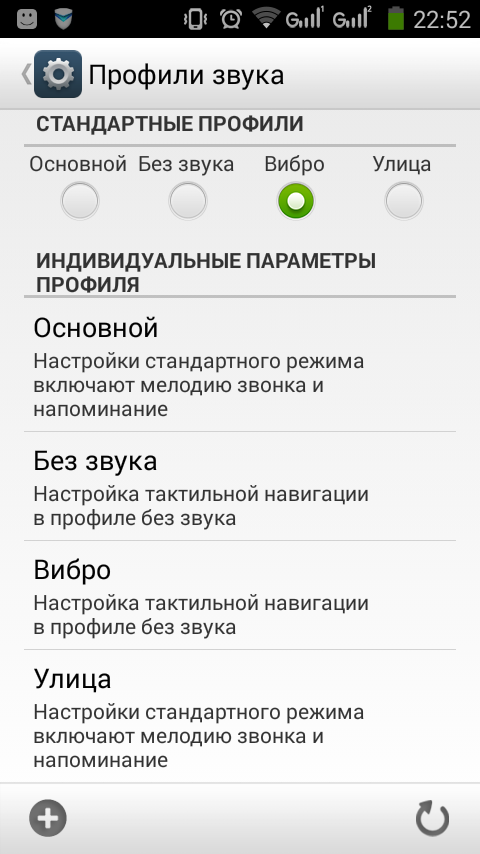
- Normal Mode — обычный режим, без подключения каких-либо аксессуаров (наушников и т. д.).
- Headset Mode — к смартфону или планшету подключена внешняя акустика (усилитель с колонками или наушники).
- LoudSpeaker Mode — обычный режим, работа с громкой связью.
- Headset-LoudSpeaker Mode — громкая связь при телефонном разговоре с подключённой внешней акустикой.
- Speech Enhancement — телефонный разговор без подключения внешней акустики.
- Speech Logger и Audio Logger — системные драйверы, обеспечивающие запись разговоров по мобильному. Их подстройка повлияет на качество записываемого звука. Для записи телефонных переговоров лучше использовать сторонние программы для Android: «Запись звонков», «Call Recorder», «Total Recall CR» и т. д. — а не «мудрить» с этими параметрами.
- Debug info — сбор информации об отладке параметров звука. Ценно для разработчиков, но бесполезно для потребителя.
Тонкие настройки для планшета или смартфона
Выставляя конкретные значения, можно отрегулировать звук на смартфоне или планшете по своему предпочтению: убавить до тихого или прибавить до максимального значения. Войдите в любой из вышеприведённых режимов и выставите предпочитаемые значения.
Войдите в любой из вышеприведённых режимов и выставите предпочитаемые значения.
Для примера взят режим Normal Mode — проигрывание музыки или видео в режиме ожидания входящих вызовов без внешней акустики. Исходящие вызовы не совершаются. Сделайте следующее.
- Войдите в подменю этого режима — отобразится экран с полями для ввода значений.
- Выберите тип используемого звукового драйвера Android (без него гаджет был бы «немым»).
Выберите тот, который нужно настроитьЗдесь SIP — это интернет-звонки, Mic — настройка микрофона, SPH(1/2) — разговорные динамики, Sid — повтор самого себя в динамике вместо собеседника, Media — звук музыки и кино из вашей медиатеки, Ring — вызывные мелодии и звуковые оповещения, FMR — радио (если на устройстве есть FM-радио).
- Выбрав тип настройки звука, выбирайте уровни (они регулируются кнопками громкости).
Выберите тот, который нужно отрегулировать - Установите для каждого уровня своё числовое значение (0–255 единиц), прежде чем переходить к следующему.
 Для сохранения нажимайте клавишу Set («Установить»).
Для сохранения нажимайте клавишу Set («Установить»).
Введите и подтвердите нужные значения - Особое внимание уделите значению максимальной громкости. Оно едино для всех уровней громкости. Не вводите на разных уровнях разные максимальные значения — такие настройки попросту не сохранятся.
- Аналогично настройте каждый параметр, пройдитесь по всем имеющимся.
Готово! Новые настройки подействуют уже при выходе из инженерного меню и перезапуска смартфона или планшета.
Внимание! Не устанавливайте значения громкости, при которых динамики, наушники или встроенный разговорный мини-динамик будут выдавать «хрипящий» или «захлёбывающийся» звук.
Работа с инженерным меню закончена. Чтобы узнать более подробно — посмотрите это видео по настройке звука в инженерном меню.
Видео: настройка уровня громкости в Андроид
Как настроить входящие вызовы на Андроид
Как настроить входящие вызовы на Андроид.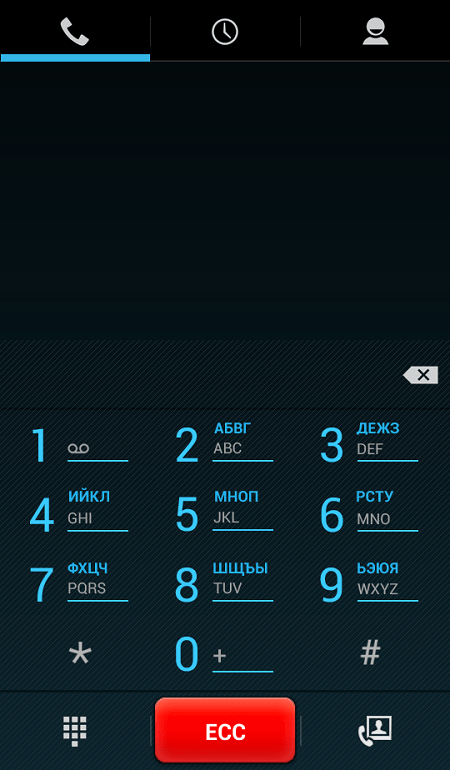 Часто, приобретая новую модель телефона, многие сталкиваются с необходимостью настроить входящие вызовы. Иногда это вызывает затруднения по нескольким причинам: не было нужды использовать данные функции, или у пользователя появилась более современная модель телефона.
Часто, приобретая новую модель телефона, многие сталкиваются с необходимостью настроить входящие вызовы. Иногда это вызывает затруднения по нескольким причинам: не было нужды использовать данные функции, или у пользователя появилась более современная модель телефона.
Как настроить входящие вызовы?
В каждом смартфоне есть меню звонков, где вы сможете самостоятельно «поковыряться» в настройках вызовов и подстроить свое устройство под себя.
- Заходим в «Вызовы»
- Жмем на меню вызовов
- Выбираем «Настройки»
Вы сможете увидеть список настроек, но если боитесь навредить устройству, ниже приведены полные инструкции по настройке входящих вызовов.
Как отключить входящие вызовы?
- Заходим в настройки
- Находим иконку «Do Not Disturb» («Не беспокоить»)
- Сдвигаем ползунок вправо, блокировка входящих звонков полностью (включается/выключается вручную)
- Планируем блокирование звонков один раз с помощью ползунка, далее это происходит автоматически (с какого времени, до которого часа, по каким дням недели)
Переадресация входящих вызовов
Возможность переадресовывать входящие вызовы или видеовызовы. Иногда, при смене номера телефона, сталкиваемся с проблемой оповещения абонентов.
Иногда, при смене номера телефона, сталкиваемся с проблемой оповещения абонентов.
- Находим иконку «Трубка» на экране
- Ищем в верхнем правом углу «Настройки»
- Нажимаем на строчку «Ещё» в меню
- Выбираем «Переадресация вызова»
- Определяем режим переадресации, например, «Всегда переадресовывать» (можно выбрать «Переадресация, если занят» или «Переадресация, когда нет ответа», в этом случае она включится автоматически)
- Вводим номер телефона, на который будет прерадресовываться вызов
- Подтверждаем кнопкой «ОК»
Запрет входящих вызовов
Рассмотрим варианты запрещения входящего вызова.
Как добавить номер телефона в черный список?
Телефоны под управлением Андроид оснащены стандартной схемой занесения нежелательных звонков в чёрный список.
- Находим иконку «Телефонной трубки» на главном экране
- Находим «Контакты»
- Кликаем на тот контакт, что хотим заблокировать (заблокированный абонент будет слышать только короткие гудки, если попытается вам дозвониться)
- Ищем кнопку «В чёрный список»
- Выбираем «ОК»
Как отклонить вызов сообщением
В случае, если вы заняты и не можете ответить звонящему, предусмотрена функция отправки сообщения.
- Нажимаем на «Сообщение»
- Выбираем текст сообщения из предложенных
- Отправляем
Сброс вызова кнопкой блокировки
При желании, возможно настроить сброс входящего вызова кнопкой питания
- Заходим в «Настройки»
- Ищем строку «Отбой вызова кнопкой питания»
- Сдвигаем ползунок вправо
Мы постарались осветить наиболее частые вопросы о входящих звонках, встречающиеся в поисковых запросах.
Не смог занести номер в черный список андроид. Что делать?
Если советы не помогли, скачайте приложение Mr Number , установите на телефон. Воспользуйтесь нашими подсказками и добавьте абонента в чёрный список.
Источник
Как изменить громкость с помощью сторонних приложений
При настройке звука на гаджете с помощью сторонних программ для Android не устанавливайте сразу максимальную громкость — можно «словить» программный сбой или повредить слишком громким звуком один из динамиков устройства.
Как настроить звук в динамиках через программой Volume+
Приложение бесплатное.
- Скачайте, установите и запустите приложение Volume+
- В настройках приложения Volume+ выберите Speaker Settings (основной динамик) или Headset Settings (мини-динамик).
Какой динамик хотите отрегулировать? - Включите эффект виртуальной комнаты (Virtual Room Effect) и стили звучания (Speaker Modifications).
Перейдите к дальнейшим настройкам Volume+ - Задайте уровень звука (опция Volume Level), начав с усиления на одну единицу.
Начните с малых значений - Если дело касается улучшения звука музыки и видео — зайдите в подменю усиления «басов» (Bass Enhance) и эффектов виртуального помещения (Virtual Room). Выставьте аналогично уровни звучания. Включите какую-нибудь песню из вашей медиатеки, чтобы почувствовать различие в звучании с новыми настройками.
Важно! Не включайте сразу максимальные значения — электронный чип, выполняющий роль звуковой карты либо проверяемый динамик смартфона или планшета могут попросту сгореть. Наращивайте усиление постепенно. Это относится ко всем приложениям для усиления звука на гаджетах Android.
Наращивайте усиление постепенно. Это относится ко всем приложениям для усиления звука на гаджетах Android.
Поздравляем! Вы настроили оптимальное звучание на своём гаджете. Работа с приложением Volume+ завершена.
Работа со звуком в приложении Volume Booster+
Приложение Volume Booster Plus попроще будет. Оно анализирует настройки звука, ранее сделанные с помощью инженерного меню, и старается улучшить их. В приложении есть лишь кнопка Boost («Усилить»), нажатием которой и запускается алгоритм улучшения, заложенный в данную программу.
Нажмите кнопку усиления после запуска приложения
К сожалению, в Volume Booster Plus нет расширенных настроек — как в том же Volume+. Отсутствует хотя бы основное меню. Разработчик предупреждает о том, что качество звука может быть не на высоте, а громкость может оказаться слишком завышенной.
Прочие приложения для оптимизации звука на гаджетах с Android
Их не один десяток — это приложения Android Bass Volume Booster, AudioManager Pro, Volume Ace, «Эквалайзер + Усилитель музыки» и т. д.
д.
Что делать, если плохо слышно собеседника по телефону Xiaomi
Мобильные устройства компании Xiaomi демонстрирует отличное качество, фирменную оболочку и высокие стандарты сборки, однако пользователи продолжают излагать трудности, которые возникают в процессе использования.
Поэтому если плохо слышно собеседника при разговоре по телефону, необходимо выяснить, что делать для устранения неполадки.
На практике следует выделить сценарии, которые существенно понижают качество звучания с соответствующими вариантами решения.
К первоочередным факторам требуется отнести внешние проблемы, которые, как правило, легко исправляются и не предполагают непосредственное внедрение в аппаратное оснащение смартфона.
В первую очередь при невозможности отчётливо слышать собеседника обратите внимание на зону покрытия, поскольку, несмотря на обязанность оператора мобильных услуг обеспечить надёжное подключение, условия успешно выполняются не во всех случаях. Подобные претензии наиболее распространены при нахождении за пределами относительно крупных городов или селе.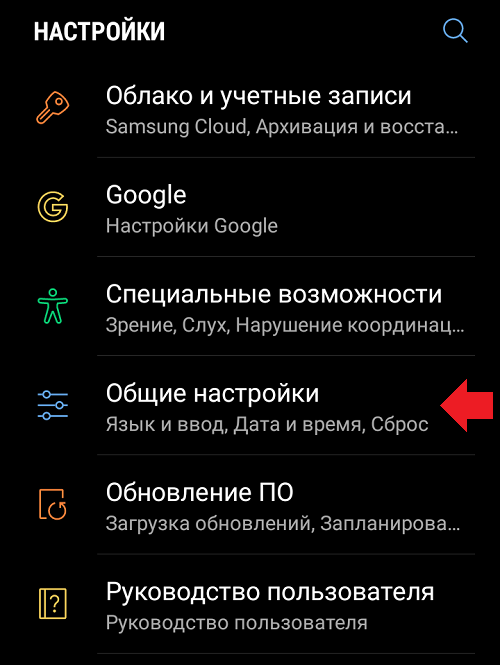
Качество связи может ухудшиться на стадии переключения типов соединения, к примеру, от использования 3G к LTE.
Что следует предпринять? Меры решения лёгкие и предлагают внимательно проверить карту на официальном ресурсе поставщика услуг и отыскать свой населённый пункт, поэтому, когда степень покрытия ниже среднего, то рекомендуется перейти на иной тариф или оператора.
Ваша область должна демонстрировать надёжное подключение, а в противном случае требуется обратиться непосредственно к службе технической поддержки и изложить претензию.
Используем другие способы, чтобы добавить звук на устройстве
Подумайте, зачем вам такой громкий звук на гаджете? Может, лучше обзавестись хорошими беспроводными наушниками на двоих? Или подключить к гаджету FM-модулятор — и обзавестись мобильниками с функцией радио? Ни один самый лучший смартфон или планшет не заменит вам внешней акустики — автомобильных или домашних колонок, а также современного музыкального центра либо магнитолы «при всём параде».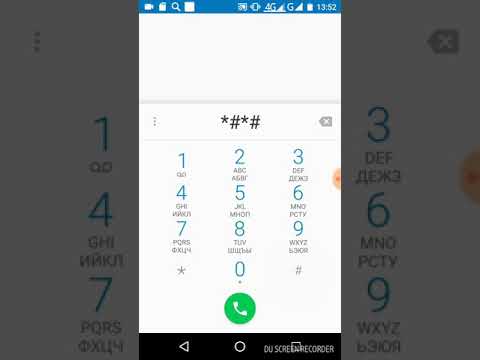
- В китайских магазинах (например, в AliExpress) продаётся огромное количество моделей плоских и компактных колонок. Все они комплектуются внутренним усилителем с мощностью до нескольких ватт (активные колонки).
- Внешняя звуковая карта, обладающая качественными усилителем и эквалайзером, потребляет много энергии. Если питание идёт от microUSB на смартфоне или планшете (есть и такие) — батарейка «сядет» очень быстро. Нужен отдельный источник питания.
- Беспроводные решения на базе внешних усилителей. Звук, как правило, передаётся по Bluetooth. А также нужно внешнее (дополнительное) питание.
- Специальные чехлы и подставки, способные переотражать звук — они создают ощущение большей громкости, согласно законам физики звуковых сигналов.
Можно ли убрать ограничение громкости
Смотря как считать. Если вам нужно выставить звук, скажем, на 25% больше — не проблема. Приложения с PlayMarket и возможности инженерного меню это обеспечат. Производители, перестраховываясь, выставляют в секретных (инженерных) настройках максимальную громкость, несколько меньшую, чем способно «потянуть» аудиоустройство и/или динамики — чтобы покупатели меньше жаловались на заводской брак, ведь современная акустика не должна ни «хрипеть», ни «захлёбываться».
Если даже вы попытаетесь беспредельно «выкрутить» громкость, раздобыв или создав такое Android-приложение — то «хрипы» перемодуляции будут накапливаться, накладываться друг на друга и звук превратится в мало различимый и бесполезный шум, из которого вряд ли вы что услышите. Всё хорошо в меру. Аудиоустройство, каким бы оно ни было, не даст вам превысить мощность, на которую оно рассчитано (по закону энергетической достаточности). Не пытайтесь «обмануть природу» — в худшем случае вы его просто «спалите». Это весьма редкий случай, когда программными настройками можно физически угробить вашего «друга». Смартфон или планшет, увы, сам по себе ещё слишком слаб перед вашим завышенным «звуковым аппетитом».
В общем, усиливайте звук в тех пределах, которые дают вам официальные приложения Google, инженерное меню Android, внешняя акустика и специальные аксессуары.
Пара советов
- Проверьте контакт между наушниками и смартфоном. Возможно, кабель отошел либо разъем засорился, чем и было вызвано понижение громкости.

- Посмотрите, какой используется режим звука — громкость понижается при использовании режимов «Не беспокоить» и «В самолете».
- Разгрузите память смартфона. Иногда именно отсутствие свободной памяти не дает Xiaomi работать в полную силу.
- Выставьте ползунки громкости на максимальное значение, причем не только стандартные, но и те, что доступны только во время разговора.
- При механическом повреждении не пытайтесь увеличить громкость программными методами, сразу обращайтесь в сервисный центр.
Как увеличить громкость на телефоне Samsung ▷ ➡️ Creative Stop ▷ ➡️
Как увеличить громкость телефона Samsung, Недавно купил новый Мобильный телефон Samsung и вы можете быть счастливы и довольны сделанным выбором. Однако есть одна вещь, которая ошеломила вас и о которой вы хотели бы получить некоторые разъяснения: громкость телефона оказывается чрезмерно низкой.
Хотите знать, могу ли я вам помочь в этом отношении или нет? Да конечно! В этом уроке я подробно объясню, Как увеличить громкость телефона Samsung используя настройки Android У algunas применения подходит для этого.
Индекс
- 1 Как шаг за шагом увеличить громкость телефона Samsung
- 1.1 Ключи устройства
- 1.2 Из настроек Samsung
- 2 Приложение для увеличения громкости телефона Samsung
- 2.1 Эквалайзеры
- 2.2 Мультимедийные плееры
- 3 Устройства для увеличения громкости телефона Samsung
Как шаг за шагом увеличить громкость телефона Samsung
Ключи устройства
Первая и самая быстрая система для увеличить громкость телефона Samsung это, несомненно, состоит из эксплуатации клавиши громкости присутствует в корпусе устройства.
Рассматриваемые клавиши, независимо от модели мобильного телефона Samsung, расположены на левая сторона устройства.
По умолчанию нажатие соответствующих клавиш может увеличить или уменьшить громкость. Однако при выполнении вызова эти клавиши могут увеличивать (и уменьшать) громкость микрофон, играя видео o Музыки, позволяют увеличивать (и уменьшать) звук средства массовой информации ссылки.
При нажатии кнопок для регулировки громкости регулировочная панель Он визуально показывает выполненную операцию и точный уровень громкости. Как только он появится, вы также можете увеличить громкость устройства, перемещая индикатор на экране. Однако перемещение его влево уменьшает громкость.
Также обратите внимание, что если ваше устройство подключено к наушники con клавиши для регулировки громкости (с микрофона во время разговора или с воспроизводимого мультимедийного контента), вы можете делать все напрямую через последний, не кладя руку на телефон.
В конкретном случае наушников, поставляемых с телефонами Samsung, есть кнопки регулировки громкости на проводе : тот, который увеличивает звук, отмечен символом (+)в то время как уменьшение громкости отмечено символом (-).
Из настроек Samsung
Вы также можете увеличить громкость своего мобильного телефона Samsung, изменив настройки Android. Для этого сначала захватите ваше устройство, разблокируйте его и нажмите настройки (тот, кто имеет шестерня ) присутствует в стартовый экран и / или в Меню приложений.
Для этого сначала захватите ваше устройство, разблокируйте его и нажмите настройки (тот, кто имеет шестерня ) присутствует в стартовый экран и / или в Меню приложений.
Кроме того, вы можете получить доступ к настройкам устройства, позвонив Центр уведомленийпроведя пальцем вверх и вниз по экрану и нажав шестерня находится в правом верхнем углу меню, которое открывается.
На экране, который отображается в данный момент, коснитесь элемента. Звуки и вибрации, en
объем, перейти к Индикаторы что вы найдете в регулировочные стержни: 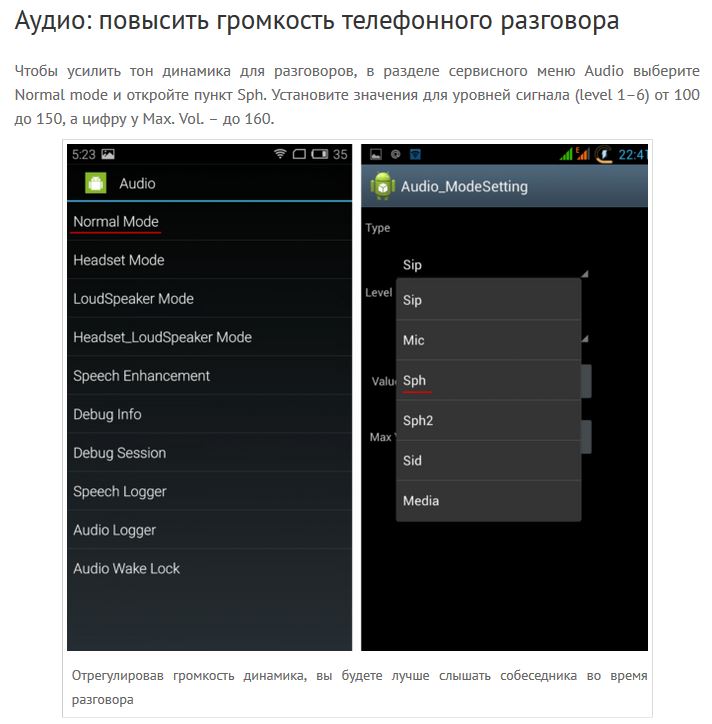
Если вы хотите отрегулировать громкость устройства еще глубже, вы можете настроить качество звука и звуковые эффекты, нажав Качество звука и эффекты в меню Настройки> Звуки и вибрация> Дополнительно Android
На экране, который будет показан позже, вы можете выбрать тип эквалайзера и настроить его по своему вкусу. Чтобы сделать еще более подробные изменения, нажмите кнопку продвинутый.
Прокручивая экран, вы можете включить другие полезные функции для улучшения качества звука и увеличения громкости телефона, например воссоздания эффекта объемного звучания, или для имитации реверберации, которая происходит в концертном зале.
Обратите внимание, что некоторые звуковые эффекты доступны только в том случае, если к телефону подключены наушники.
Прокрутив обратно на экран, вы также найдете возможность Адаптировать звук, который позволяет найти оптимальный звук для использования во время звонков и воспроизведения музыки или видео.
внимание: В зависимости от версии Android, используемой на вашем устройстве Samsung, указания, которые я дал вам на этом шаге относительно пунктов, которые должны быть выбраны в настройках, могут незначительно отличаться от того, что вы видите. Я использовал Samsung Galaxy S6 обновлено до Android 7.0.
Приложение для увеличения громкости телефона Samsung
Как я уже говорил в начале статьи, можно также увеличить громкость телефона Samsung, используя сторонние приложения, Если вас это интересует, продолжайте читать дальше — вы найдете те, которые ИМХО являются лучшими в категории ниже.
Эквалайзеры
Функции эквализации, уже имеющиеся в вашем мобильном телефоне Samsung, вас не устраивают, и вы хотели бы попробовать полезные альтернативные приложения для этой цели?
Для этого ниже я перечислил (и объяснил) те, которые, на мой взгляд, являются наиболее интересными. Попробуйте их, вы увидите, что вы не пожалеете об этом!
Попробуйте их, вы увидите, что вы не пожалеете об этом!
- НЧ — бесплатное приложение, позволяющее увеличивать громкость в Android-устройства Воспользовавшись эквализацией низких частот и правильным распределением звука по различным каналам. У него довольно скудный интерфейс, но его легко понять.
- Эквалайзер громкости музыки Bass Booster — название легко понять: благодаря этому приложению можно увеличивать и улучшать громкость музыки, слышимой на мобильном телефоне. Он работает со встроенным устройством чтения мобильных телефонов Samsung, Poweramp, MixZing и другими подобными приложениями. Отличить его от других подобных приложений можно наличием 5 полос частот, 9 предустановок, дисплея, виджеты Выделенный и усилитель басов. Это бесплатно.
Мультимедийные плееры
Знаете ли вы, что некоторые из самых популярных мультимедийных плееров для Android и, следовательно, для устройств марки Samsung, позволяют напрямую влиять на громкость телефона и выравнивание музыки в отношении Песни что воспроизвести?
Если вы заинтересованы в этом, в следующем списке я предоставил вам некоторые из наиболее признанных приложений в категории и соответствующие инструкции по их использованию в этом отношении.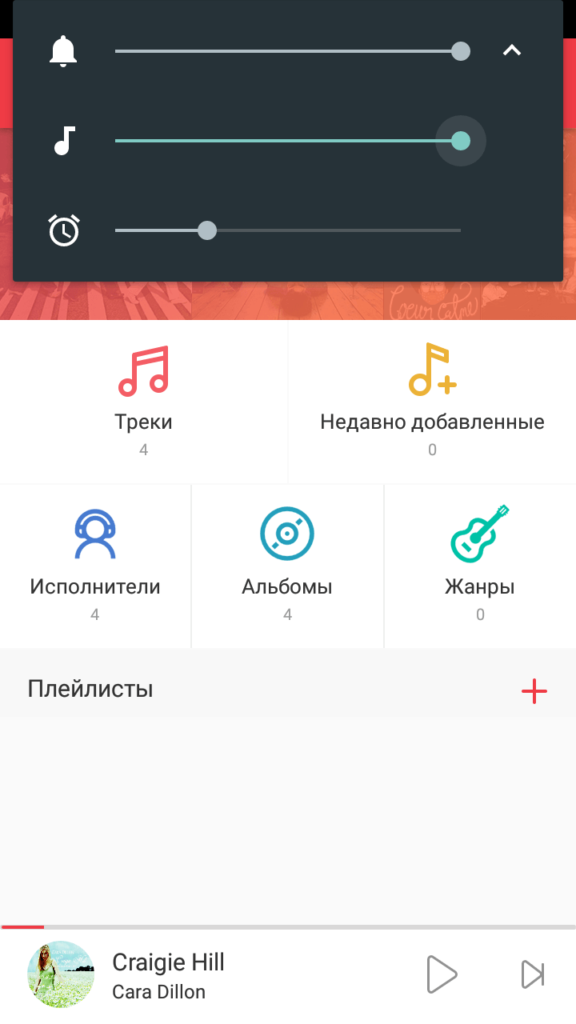
- VLC — это Android-аналог известного программного обеспечения VideoLAN с открытым исходным кодом. Он бесплатный и включает практичный эквалайзер, который можно настроить в соответствии с потребностями. Чтобы получить доступ, загрузить и запустить приложение на своем устройстве, нажмите кнопку с три вертикальные точки расположенный в верхнем правом углу основного экрана, выберите пункт уравнительный и при необходимости отрегулируйте доступные настройки, используя ползунки для частот и раскрывающиеся меню.
- n7player — еще один знаменитый бесплатный музыкальный проигрыватель (но с покупками внутри приложения от 0,87 цента, чтобы разблокировать дополнительные функции) для Android с практичным и функциональным интерфейсом и оснащенным 10-полосным графическим эквалайзером. Для его использования скачайте и запустите приложение, начните воспроизведение аудиофайла, нажмите на символ музыкальная нота Справа внизу, на кнопке в правом верхнем углу, и используйте элементы управления и функции на экране, чтобы увеличить и оптимизировать громкость прослушиваемой музыки.

Устройства для увеличения громкости телефона Samsung
Решения, описанные в предыдущих строках, не убедили вас определенным образом, и поэтому вы ищете альтернативную систему для увеличения громкости вашего телефона Samsung? Так что я не могу не посоветовать вам прибегнуть к
Фактически, при подключении к мобильному телефону эти устройства позволяют значительно повысить уровень звука внутреннего динамика устройства, что дает весьма удовлетворительные результаты, по крайней мере в подавляющем большинстве случаев.
Существует несколько типов, которые отличаются по форме, размерам, элементам управления, совместимым технологиям и дополнительным функциям. Они должны быть подключены к мобильному телефону через Блютуз и они имеют переменные цены, в среднем от 20 евро, в зависимости от характеристик и предлагаемых характеристик.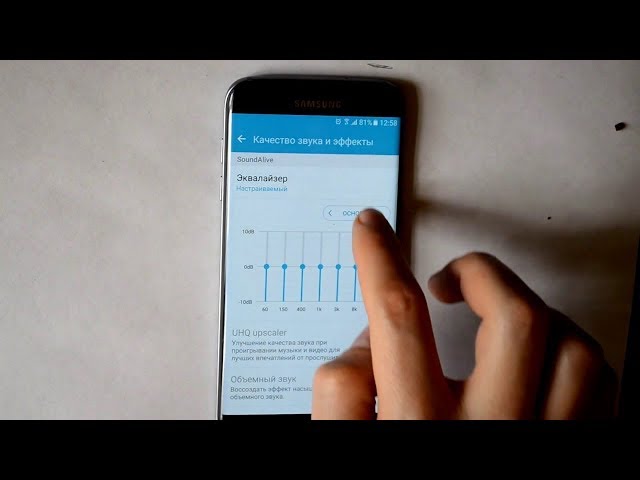
Проблемы с совместимостью особых проблем не представляют, работают, как можно предположить, по беспроводной связи (у них дальность действия 10 метров) и их можно приобрести в магазинах электроники или интернет-магазинах, например в Амазонка.
С помощью этих уловок вы улучшите звук своего Samsung Galaxy с помощью One UI
Samsung Galaxy несет с собой настраиваемый слой One UI и это позволяет нам улучшить звук на нашем телефоне. В этом случае мы будем использовать Galaxy S10 +, и он действительно предлагает отличный звук. Мы собираемся научить вас лучшим трюкам, чтобы добиться от звука дополнительной точки.
Уловки, как использовать двойной звук для подключить два устройства Bluetooth и поэтому аудиовыход такой же (особенно для подключения двух наушников) или способ увеличить предел звука, когда мы слушаем нашу любимую музыку в наушниках.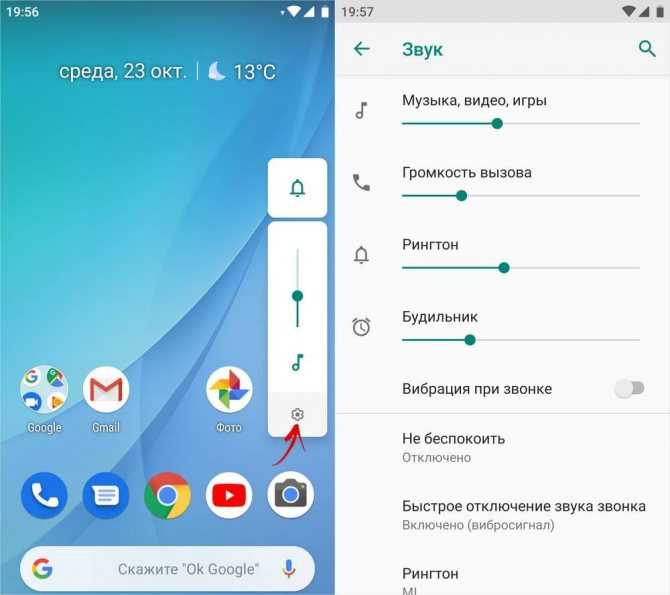
Индекс
- 1 Увеличьте громкость звука через наушники
- 2 Активировать Dolby Atmos
- 3 Адаптировать звук
- 4 балансир
- 5 Кнопки громкости для управления медиа
- 6 Звуковой помощник
- 7 Шаги увеличения громкости
- 8 Bluetooth 5 для двойного звука
- 9 Пользовательский кодек
Увеличьте громкость звука через наушники
Чтобы использовать эту функцию у нас должен быть активен режим разработчика:
- Заходим в Настройки> О телефоне> Программное обеспечение и семь раз щелкаем по номеру компиляции, пока не активируется вышеупомянутый режим разработчика.
После активации переходим в режим разработчика и ищем опция «Отключить абсолютную громкость». Мы деактивируем его и устраняем ограничения, которые могут существовать, когда мы максимизируем звук из наших динамиков или наушников.
Активировать Dolby Atmos
Подпишитесь на наш Youtube-канал
Если на вашем телефоне Samsung Galaxy у вас есть возможность звука Dolby Atmos, это почти обязательство, чтобы он всегда был активным. Это позволяет нам наслаждаться улучшением качества звука, помимо того факта, что те приложения, видеоигры или видео, которые поддерживают этот звуковой режим, будут обладать поистине поразительным пространственным эффектом.
Это позволяет нам наслаждаться улучшением качества звука, помимо того факта, что те приложения, видеоигры или видео, которые поддерживают этот звуковой режим, будут обладать поистине поразительным пространственным эффектом.
Вы можете активировать его на панели быстрого доступа, обозначив для него значок. Помните, что это зависит от стиля музыки.Для вас может быть лучше или хуже активировать его; Здесь мы покажем вам некоторые хитрости для Galaxy Buds.
Адаптировать звук
Adapt Sound — это функция для вас адаптировать аудиовыход к нашим слуховым способностям. Если мы перейдем к настройкам звука, мы найдем в расширенных возможностях возможность активировать Adapt Sound.
В тот момент, когда мы активируем его, мы увидим разные варианты. Вас наверняка удивит, что вы можете выбирать между разным возрастом, потому что, когда мы молоды, наши слуховые способности идеальны, и они теряются с возрастом. Выберите конкретный для своих лет.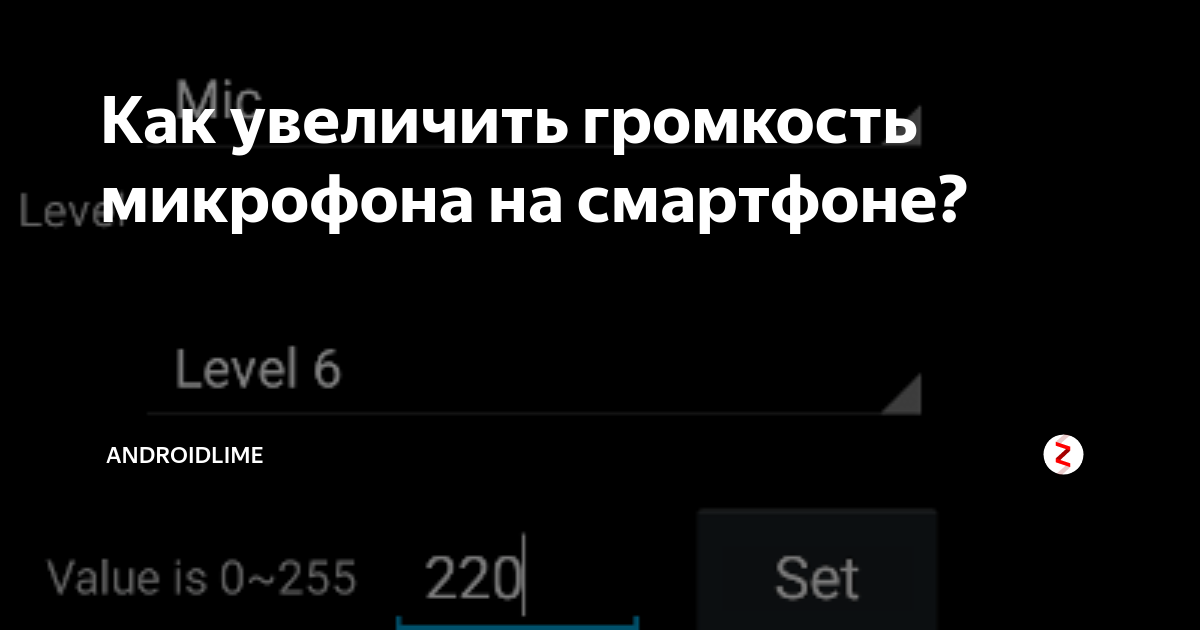
балансир
Один пользовательский интерфейс в Samsung Galaxy имеет более чем интересные функции, такие как эквалайзер звука. Это довольно просто, так как согласно твоему музыкальному стилю Фаворит установит высокие, средние и низкие частоты в эквалайзере. У вас также есть возможность использовать собственный, если вы хотите прикоснуться к этим параметрам, чтобы получить звук, который больше соответствует вашим вкусам.
Кнопки громкости для управления медиа
По умолчанию кнопки громкости Galaxy регулируют громкость звонка. То есть, если вы нажмете одну, громкость звука мелодии увеличится, когда вам звонят. У нас есть возможность настроить эти кнопки громкости чтобы использовать их с элементами управления мультимедиа, чтобы мы могли повышать и понижать громкость нашей любимой музыки с помощью Spotify.
- Щелкаем по клавише громкости.
- Появится полоса громкости.
- Мы жестикулируем вниз, и появляются все параметры.
 Смотрим на последний, чтобы активировать элементы управления мультимедиа.
Смотрим на последний, чтобы активировать элементы управления мультимедиа.
Звуковой помощник
Это приложение он должен быть установлен на вашем Samsung Galaxy с одним пользовательским интерфейсом, так как он позволит вам иметь более расширенные возможности управления звуком. Мы не будем перечислять их все, но вы можете узнать ее поближе из этой публикации.
Приложение не было найдено в магазине. 🙁
Идут, чтобы сохранить Веб-поиск Google
Шаги увеличения громкости
В Sound Assistant или Sound Assistant мы можем соответствующим образом настроить шаги, которые выполняются, когда мы нажимаем одну из клавиш громкости. Если мы установим его в 1, то есть минимум, нам понадобится 150 шагов, чтобы достичь максимальной громкости. Если в приложении установить два, половину и так далее.
Особый способ иметь возможность снизить громкость до минимума чтобы не беспокоить и продолжать слушать ту видеоигру или музыку из проигрывателя.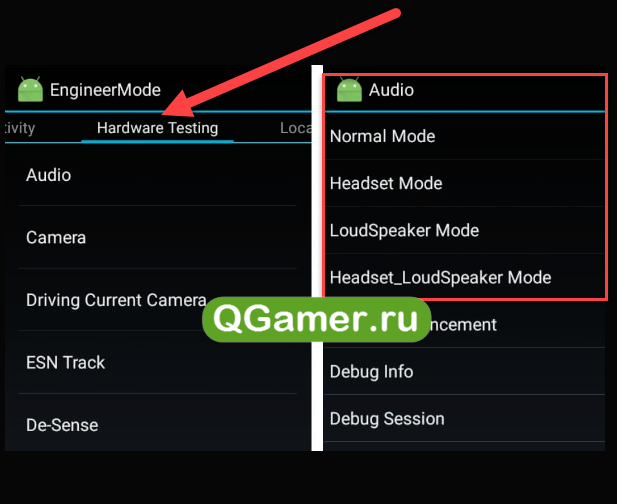
Bluetooth 5 для двойного звука
Dual Audio — вариант для активировать два устройства Bluetooth и что они активируются одновременно с одним и тем же источником звука. Включаем любимую музыку, включаем два наушника, один оставляем коллеге, второй надеваем себе и одновременно будем слушать музыку. Особый способ поделиться музыкой, так же как ее можно использовать для других целей.
Пойдем Подключения> Bluetooth> Активировать Bluetooth> Кнопка в правом углу для Advanced> Activate Dual Audio.
Пользовательский кодек
У каждой гарнитуры есть собственный кодек, особенно если он от известного бренда, такого как Sony. Если у нас есть какие-то кодеки от Sony, мы можем зайти в настройки разработчика и поискать собственные кодеки. Выбираем рекомендованный производителем из инструкции или мануала и все. Удастся оптимизировать звук для наших наушников.
Как увеличить громкость динамика на Самсунге – Все о компьютерах и технике
На чтение 6 мин Просмотров 12 Опубликовано Обновлено
В некоторых случаях громкость динамиков смартфонов Samsung требуется увеличить. Так как со временем они могут становиться тише. Звук также может быть не очень громким в новых устройствах. Рассмотрим несколько способов улучшить звук динамиков на мобильных телефонах этого бренда.
Содержание
- Встроенные возможности настройки звука Самсунг
- Усилитель звука в телефоне Samsung
- В основном окне этой возможности есть четыре положения настройки:
- Мобильное приложение для увеличения звука на Самсунге
- Сервисные коды Самсунг
- Почему плохо слышен звук из динамиков телефона
- Видеоинструкция
Встроенные возможности настройки звука Самсунг
В новых смартфонах от компании Samsung несколько динамиков, а также аппаратные средства воспроизведения звука через наушники. В одних моделях фоновых звук из основного динамика может удовлетворять требования пользователей. В то время, как чистота и громкость воспроизводимой музыки через наушники оставляет желать лучшего. При помощи следующих настроек вы сможете повысить громкость динамика на смартфонах Самсунг.
В то время, как чистота и громкость воспроизводимой музыки через наушники оставляет желать лучшего. При помощи следующих настроек вы сможете повысить громкость динамика на смартфонах Самсунг.
- Выберите на основном экране иконку настроек телефона;
- Найдите и выберите пункт «Звуки и вибрация». Его также можно отыскать при помощи поиска по настройкам;
- Выберите среди параметров пункт «Громкость». В этом окне можно настроить уровень громкости всех звуков в телефоне – мелодии звонка, уведомлений, системных сигналов;
- После того, как уровень громкости был отрегулирован, вернитесь на шаг назад и выберите пункт «Качество звука и эффекты»;
- Выберите здесь «Эквалайзер» и измените его настройки.
В эквалайзере доступно несколько готовых предустановок: «Поп», «Джаз», «Рок» и другие. Попробуйте применить каждый из них, чтобы найти лучшие параметры. Лучше всего оценить его можно через наушники и несколько разных по звучанию треков.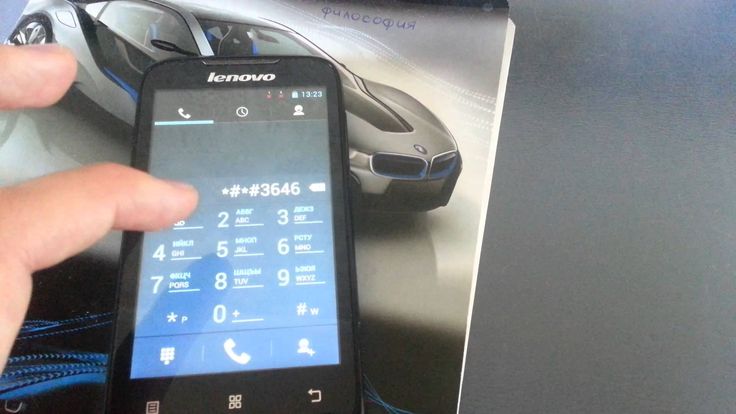 При помощи эквалайзера можно вручную создать свою надстройку звука и сохранить её среди уже имеющихся. Одни настройки могут усиливать низкие частоты, другие сделают звучание более резким и высоким.
При помощи эквалайзера можно вручную создать свою надстройку звука и сохранить её среди уже имеющихся. Одни настройки могут усиливать низкие частоты, другие сделают звучание более резким и высоким.
Это может быть полезным: сервисы Google Play всё время закрываются в Samsung — что делать?
Усилитель звука в телефоне Samsung
Кроме обычных параметров звучания в мобильных устройствах есть дополнительные. Эти предустановки ориентированы на людей разного возраста. Ведь известно, что разные поколения имеют свою точку зрения насчёт громкости и качества звука. В большинстве моделей Samsung есть функция, которая называется «Adapt sound».
Чтобы её открыть, необходимо пройти в настройки по тому же пути, которому мы следовали в предыдущем разделе. Или найдите через поиск настроек функцию по названию.
В основном окне этой возможности есть четыре положения настройки:
- Младше 30 лет – будут усилены только высокие звуки;
- От 30 до 60 лет – настройка увеличит средние и высокие частоты;
- Старше 60 лет – параметр со всеми усиленными частотами;
- Отключить усилитель.

Каждую из этих предустановок можно прослушать перед тем, как применять в мобильном устройстве. Для того, чтобы услышать, как звучит та или иная предустановка, нажмите на иконку с шестерёнкой возле неё.
Затем нажмите на кнопку «Прослушать». Включите левый или правый канал звука. Этим способом можно проверить динамики. Возможно звук стал тише из-за поломки одного из них. В окне можно изменить звучание, сделать его более чистым или мягким.
При помощи стандартной кнопки увеличения или уменьшения громкости на корпусе смартфонов Samsung пользователь может изменять его для конкретного случая. Если вы в данный момент прослушиваете музыку, то будет регулироваться звук, который в настройках называется «Медиа». Если нажать на кнопку громкости на корпусе в момент входящего вызова, то регулировка будет применена к мелодии звонка.
Мобильное приложение для увеличения звука на Самсунге
Системных настроек в мобильных устройствах Samsung бывает достаточно, чтобы повысить звук и сделать его подходящим. Но если пользователь этим недоволен, можно использовать дополнительные средства усиления. Им может быть мобильное приложение «Усилитель громкости».
Но если пользователь этим недоволен, можно использовать дополнительные средства усиления. Им может быть мобильное приложение «Усилитель громкости».
Его уже испробовали на разных моделях смартфонов. И большинству понравились его функции, так как улучшенный эквалайзер действительно умеет делать звук телефона более мощным и качественным.
Усилитель звука может быть использован в виде проигрывателя, а настройки звука могут быть применены при прослушивании трека. Это достаточно удобно, если учесть, что приложение позволяет сменять темы эквалайзера. Запустив программу, нужно протестировать разные режимы звучания.
А также усилить основной регулятор. Приложение бесплатно и без рекламы. Подойдёт для любых версий смартфона Самсунг, а также телефонов других брендов.
Приложение встраивается в другие. Например, можно в YouTube на телефоне отрегулировать звук. Есть несколько режимов под устройства и популярные приложения. Если вы подключили наушники, выберите этот режим в списке. И проверьте результат без эквалайзера «Усилитель громкости».
И проверьте результат без эквалайзера «Усилитель громкости».
В приложении доступны эффекты объёмного звучания. Это особые предустановки, которые позволят ощутить пространство звука, если качество источника позволяет этого добиться.
Это интересно: как включить Т9 на Самсунге.
Сервисные коды Самсунг
Любая операционная система – это сложный и достаточно хорошо отлаженный механизм. Изменить какие-либо его встроенные параметры непросто даже для разработчиков. Поэтому была организована такая возможность, как сервисные коды. С их помощью можно попасть в инженерное меню, где у пользователя появятся дополнительные возможности. Например, проверить битые пиксели экрана, отзывчивость сенсора или изменить уровень громкости. Их достаточно много и не все они одинаково полезны для обычного пользователя.
Чтобы открыть основной раздел инженерного меню, нужно открыть приложение «Телефон» и на виртуальной клавиатуре записать: *#0*#. Откроется меню разработчика, где можно провести некоторые тесты с экраном и другими модулями телефона.
С его помощью пользователь может проверить работоспособность динамика в телефоне. Выберите тест с названием «Speaker». Меню на английском языке, так как этот язык принят за основной в цифровых технологиях. И не предполагалось изначально, что данный тип настроек будет доступен пользователю.
Есть возможность изменить основные параметры смартфона после того, как пользователь получит права суперпользователя. Сегодня сделать это можно достаточно просто и даже без подключения смартфона к компьютеру. В Плей Маркете есть специальные приложения, которые вы сможете самостоятельно установить на смартфон и получить необходимые права.
Почему плохо слышен звук из динамиков телефона
В процессе эксплуатации смартфона Самсунг защитные средства динамика забиваются. После чего звук воспроизводится, но очень тихо. Если на вашем телефоне такая же проблема, настало время почистить сетку динамика.
Для этого может подойти зубная щётка или зубочистка.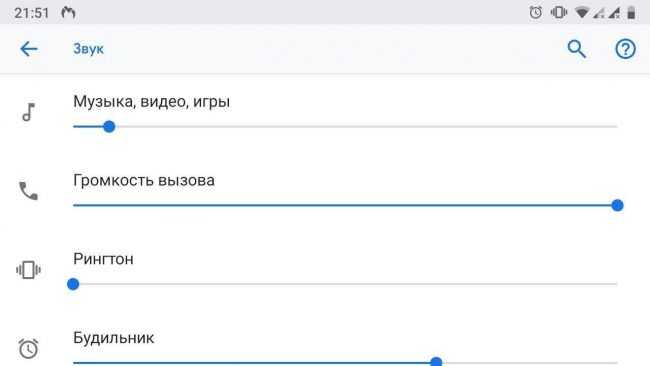 В момент очистки не следует слишком интенсивно работать щёткой или запускать глубоко во внутрь зубочистку. Это может привести к выводу динамика из строя, если нарушить его рабочие элементы.
В момент очистки не следует слишком интенсивно работать щёткой или запускать глубоко во внутрь зубочистку. Это может привести к выводу динамика из строя, если нарушить его рабочие элементы.
Существуют также приложения, которая воспроизводят в телефоне ультразвук. За счёт большого количества микроколебаний частицы грязи и пыли отстают от сетки динамика. Воспользуйтесь приложением по ссылке «Очиститель динамика».
После установки и запуска на главном экране нужно запустить звуковые импульсы. Для применения инструмента есть инструкция внутри программы. Когда завершится этап очистки, нужно будет избавиться от мусора в телефоне.
Видеоинструкция
Как сделать звук максимальным в смартфоне Самсунг, отрегулировав громкость динамика, можно узнать из этого видео.
Как увеличить звук на самсунг j7
Главная » Разное » Как увеличить звук на самсунг j7
Как увеличить громкость динамика на телефоне самсунге галакси
В зависимости от вашего телефона самсунг дуос а3, а5 2017, j5, j7 2016, s8, j1 2016, j4, j2, j3 2016, а7, а8 2018, j6, s9, с8, s8, g6, с5, j8, j4, а6, s7, s6, s3, s4 mini, a7 2018, gt e2121b, gt e2121b, sm g318h, gt e1182, е1150, g530h, х 700 динамик может звучать тихо или громко.
Как правило звук обычно для нас тихий, и плохо слышно на вашем смартфоне. Как сделать динамик громче?
Сразу стоит обратить ваше внимание на инженерное меню. В samsung galaxy полноценное инженерное меню отсутствует.
Там есть некоторые отдельные функции, но через коды мне, например прибавить громкость динамиков не получилось.
Кто смог – поделитесь. Я выбрал другие способы. Не скажу, что удалось усилить динамики на 100%, но эффект заметен.
Первым делом я принялся за приложения. На плей маркет многие из них обещают добавить громкость.
Только в процессе теста оказалось, что не все работают так, как мне хотелось, а некоторые совместимы только с некоторыми телефонами и версиями андроид.
Самсунг ограничивает громкость динамиков и наушников, но при желании ограничения можно убрать — как это сделать смотрите здесь.
Увеличить звук в смартфоне самсунг приложением Speaker Boost
Если у вас андроид версии 4. 1.2 или выше, вы можете использовать довольно неплохое приложение Speaker Boost.
1.2 или выше, вы можете использовать довольно неплохое приложение Speaker Boost.
Получится как бы слайдер, для настроить звучание динамиков из любой точки. После запуска вам понадобится подтверждение.
В программе присутствует определенный ограничитель, который не даст вам усилить звука выше 60 процентов.
Я не советую вам рисковать, но дело ваше – желающие, кто не побоится могут экспериментировать с разными значениями.
Чтобы усилить звук, сдвигаем панельку Boost вправо. Вначале выберите коэффициентом 20% (это лишь моя рекомендация), а затем можете постепенно увеличивать, ориентируясь по динамикам.
Если приложение выше не можете использовать, рекомендую попробовать другое.
Увеличить звук в смартфоне самсунг приложением Speaker Booster
Это работает по другому алгоритму. Вместо усиления звука Speaker Booster изменяет настройки эквалайзера, что приводит к увеличению звука примерно на 15-30%.
Использовать программу довольно просто — запустите и установите требуемый звук, а затем жмите «Boost».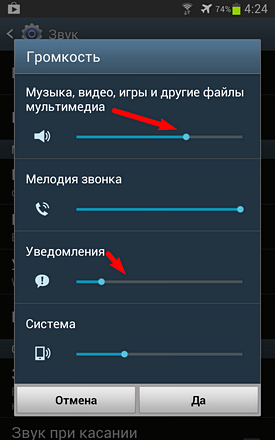
После этого дождаться, завершения настроек работу, и все готово — звук должен быть громче.
В обоих случаях, 100% результат я вам гарантировать не могу. Многое зависит от андроида, ПЗУ и оборудования.
Тем не менее, если у вас динамики слишком тихие, вам не помешает попробовать поэкспериментировать с громкостью вашего телефона.
Как настроить регулировку громкости звука на телефоне самсунг галакси
Звук вашего смартфона самсунг вас не устраивает? Вы хотите точно настроить громкость, но не можете?
Вы можете с легкостью повысить точность. По умолчанию это не более 15 уровней, но есть решение, повышающее точность громкости.
Поможет в этом программа Precise Volume, где громкость звука можно отрегулировать в диапазоне от 1 до 100.
Хотите сделать громкость 100? Без проблем. Запустите приложение и нажмите нам строку (кнопку) «Дополнительные настройки ….».
Только вначале неплохо внести изменения в настройки, ждя более детальной настройки уровня звука.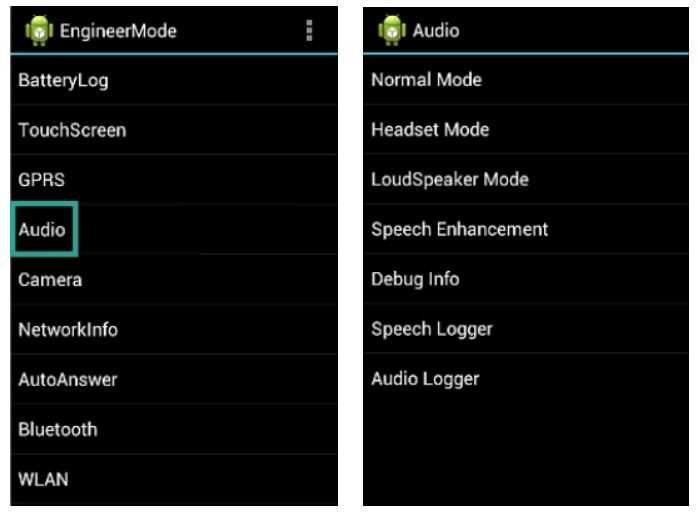 В опциях выберите два поля вверху.
В опциях выберите два поля вверху.
- Split Ringer / Notification / System
- Точная громкость звонка
Теперь вернитесь к главному экрану Precise Volume и нажмите кнопку «Показать больше» под ползунком громкости, чтобы открыть и показать все возможные ползунки.
Теперь у вас есть 6 ползунков, каждый из которых отвечает за свой элемент.
- Медиа — отвечает за объем медиа, то есть музыки, фильмов и т. д.
- Звонка — отвечает за звук звонка.
- Уведомлений — отвечает за объем уведомлений.
- Системы — отвечает за звук системных звуков (например, при касании экрана).
- Разговора — отвечает за разговор.
- Будильника — отвечает за громкость звуков будильника.
Слайдер можно отрегулировать по шкале от 1 до 100, что дает возможность чрезвычайно точной регулировки уровня громкости на телефоне.
К сожалению, недостатком приложения является то, что точная адаптация звука действительна только в приложении Precise Volume — это не влияет непосредственно на ползунок громкости системы.
Это значит, что каждый раз, когда вы хотите точно настроить громкость, вы должны запускать приложение Precise Volume и делать это в нем. Тем не менее, есть способ сделать это проще …
Настройте профили тома в Precise Volume. Приложение позволяет создавать так называемые пресеты, то есть готовые наборы настроек громкости. Вы можете создавать популярные профили
- Громко.
- Тихо.
- Музыка.
Для каждого из этих наборов вы можете регулировать громкость каждого слайдера, а затем можете переключаться между наборами двумя щелчками мыши на главном экране самсунг.
В результате это заменит необходимость использовать ползунок громкости системы и позволит вам быстро изменить настройки без запуска приложения Precise Volume. Как это сделать?
Сначала перейдите в приложение Precise Volume и в разделе «Preset Volume» нажмите «Edit». Появится список всех профилей. Нажмите первый пример набора «Пример пресета».
Вверху измените имя (например, «Громкий»), а затем нажмите кнопку «Добавить больше томов», чтобы добавить больше ползунков громкости для этого параметра.
Выберите все ползунки громкости, а затем отрегулируйте громкость каждого элемента для профиля «Громкий». Сохраните изменения с помощью кнопки со значком дискеты в правом верхнем углу.
Вы вернетесь к экрану редактирования настроек. Нажмите значок «плюс» в правом нижнем углу, чтобы добавить новый набор настроек. Это можно назвать «Без звука» и, например, установить все уровни громкости на 0%.
В самом конце вы можете добавить музыкальный набор, который вы будете использовать при прослушивании музыки.
Установите его в соответствии с вашими предпочтениями. Вы также можете создавать другие наборы настроек, а затем переключаться между ними. Ну … как это сделать правильно?
Вы можете использовать виджет на главном экране для переключения между созданными профилями.
Держите палец на главном экране Android, чтобы отобразить параметры добавления виджетов. Добавьте виджет с именем «Активировать пресет».
Теперь появится значок с громкоговорителем на главном экране. Когда вы касаетесь его, вы можете сразу переключаться между выбранными профилями.
Когда вы касаетесь его, вы можете сразу переключаться между выбранными профилями.
Таким образом, вы можете установить готовые наборы настроек для каждого случая, назначить им точные уровни громкости, а затем быстро переключаться между ними. Успехов.
Как увеличить громкость звука на Samsung Galaxy J7
Samsung Galaxy J7 — один из самых популярных смартфонов Samsung. Были разные варианты с апгрейдами. Хотя этот смартфон довольно хорошо загружен функциями и характеристиками, вам может быть интересно, может ли быть лучше громкость звука. Вы можете столкнуться с ситуациями, когда вы исследуете небольшой объем определенных медиа-файлов. Это может быть видео, проигрываемое на YouTube, песня в формате MP3 или какие-то медиафайлы.В этом руководстве мы поможем вам исправить такие проблемы с низким объемом звука на Samsung Galaxy J7 и увеличить объем выпуска в соответствии с нашими требованиями . Это руководство помогает только улучшить громкость мультимедиа (с помощью приложений, песен, музыкального проигрывателя, видеоплеера и т. Д.).
Были разные варианты с апгрейдами. Хотя этот смартфон довольно хорошо загружен функциями и характеристиками, вам может быть интересно, может ли быть лучше громкость звука. Вы можете столкнуться с ситуациями, когда вы исследуете небольшой объем определенных медиа-файлов. Это может быть видео, проигрываемое на YouTube, песня в формате MP3 или какие-то медиафайлы.В этом руководстве мы поможем вам исправить такие проблемы с низким объемом звука на Samsung Galaxy J7 и увеличить объем выпуска в соответствии с нашими требованиями . Это руководство помогает только улучшить громкость мультимедиа (с помощью приложений, песен, музыкального проигрывателя, видеоплеера и т. Д.).
Часто бывает, что нам сложно прослушать песню / видеофайл с малой громкостью. Это означает, что даже если мы увеличим громкость телефона до максимума, мощность не повысится. Такие проблемы возникают из-за этих медиафайлов.Однако вы можете легко исправить эти проблемы с низким объемом на Samsung Galaxy J7. И для этого вам не нужно рутировать свой телефон. Вам также не нужно делать что-то большое. Это очень простой процесс. Как и другие устройства Galaxy, динамик Galaxy J7 работает нормально. В этом отношении я ценю OnePlus за их потрясающую работу. В принципе, в большинстве случаев устройство не вызывает таких проблем. Низкая громкость также связана с медиафайлами.
И для этого вам не нужно рутировать свой телефон. Вам также не нужно делать что-то большое. Это очень простой процесс. Как и другие устройства Galaxy, динамик Galaxy J7 работает нормально. В этом отношении я ценю OnePlus за их потрясающую работу. В принципе, в большинстве случаев устройство не вызывает таких проблем. Низкая громкость также связана с медиафайлами.
Иногда бывает, что медиафайлы выводят настолько низкую мощность, что их можно слушать через наушники.Безусловно, это большая проблема. Этот медиафайл может быть песней, видео или видеоигрой, в которую вы играете на своем телефоне. Пока дело в громкости звука, его легко разобрать. Если вы хотите увеличить количество звонков, вам следует поискать другие руководства. В этом уроке мы поможем вам увеличить громкость динамика Galaxy J7 для лучшей громкости звука. Чтобы это работало, мы будем использовать специальное приложение. Название приложения — Speaker Boost, и оно отлично справляется со своей задачей.
Приложение Speaker Boost доступно в магазине Google Play бесплатно. Он работает со смартфонами под управлением Android 4.4 и выше. По умолчанию это приложение не требует для работы какого-либо специального доступа. Просто это приложение не требует root-доступа. Это приложение работает с ними независимо от того, воспроизводите ли вы видео на YouTube, песни на музыкальном плеере, играете в игры и т. Д. Это увеличивает существующую громкость до более высокого уровня. Например, на YouTube мы получаем много видео с очень малой громкостью.Их становится очень трудно слушать. В таких случаях это приложение творит чудеса.
Он работает со смартфонами под управлением Android 4.4 и выше. По умолчанию это приложение не требует для работы какого-либо специального доступа. Просто это приложение не требует root-доступа. Это приложение работает с ними независимо от того, воспроизводите ли вы видео на YouTube, песни на музыкальном плеере, играете в игры и т. Д. Это увеличивает существующую громкость до более высокого уровня. Например, на YouTube мы получаем много видео с очень малой громкостью.Их становится очень трудно слушать. В таких случаях это приложение творит чудеса.
Это приложение увеличивает громкость звука на Samsung Galaxy J7. Независимо от того, идет ли звук из песен, видео, приложений или игр, он может приумножить его. Однако не стоит использовать это приложение все время. Это может повредить физический динамик или нарушить его нормальную работу. Пока мы используем это приложение, оно отображает предупреждающее сообщение, и мы должны ему подчиняться. Это приложение имеет определенные функции, которые улучшают работу пользователя при его использовании.
См. Также:
Как использовать приложение Speaker Boost на Samsung Galaxy J7
Для использования приложений Speaker Boost вам необходимо устройство под управлением Android 4.4 или более поздней версии. Поскольку Galaxy J7 работает с верхней версией, вы можете использовать это приложение. Это приложение доступно в магазине Google Play бесплатно. В нем даже нет рекламы.
Пользовательский интерфейс очень прост для понимания и использования. Для настройки у вас есть несколько вариантов.Эти параметры помогают полностью персонализировать выходной объем. Это делает это приложение еще более полезным. Приложение Speaker Boost предназначено для увеличения громкости динамика (для музыки, видео, приложений и игр). Не работает с громкостью звонка.
Это приложение очень простое в использовании. Вы можете скачать это приложение из магазина Google Play → здесь.
Приложение очень легкое. Это примерно несколько МБ.
После того, как вы установили это приложение, вы можете его запустить. Откройте приложение Speaker Boost из списка приложений.
Откройте приложение Speaker Boost из списка приложений.
Откроется окно, как показано ниже:
Пользовательский интерфейс настолько прост, что предлагает прямые настройки для управления томами.
На этом экране у вас два варианта — Vol и Boost . Vol означает существующий уровень громкости. Который устанавливается с помощью кнопок увеличения / уменьшения громкости.
Опция Boost показывает величину усиления, придаваемую существующему тому.
Согласно нашим тестам и рекомендациям приложений, рекомендуется оставить на 40% при максимальном значении .Выше процента может сломаться.
Скорее всего, это испортит качество вывода, а во-вторых, может повредить динамик вашего телефона.
Когда вы перемещаете полосу ускорения влево или вправо, вы сразу же заметите изменение громкости. При наличии требований вы можете установить увеличение громкости.
Убедитесь, что вы не превышаете лимиты. это может повредить физический динамик телефона.
Настройки усиления динамика
Для некоторых улучшений у вас есть доступ к панели настроек.Вы можете получить доступ к настройкам, нажав на значок настроек на экране приложения.
Когда вы откроете меню настроек, вы увидите следующий экран:
Используйте эти настройки для управления усилением динамика для лучшего вывода. Обязательно установите флажок Неравномерный наддув. Это помогает снизить риски.
Также воспользуйтесь опцией — Максимально допустимое усиление . Благодаря этому вы можете установить максимальный предел ускорения. Это позволит избежать слишком большого количества результатов.
Итак, на этом наш урок заканчивается. Теперь у вас должна быть возможность использовать приложение Speaker Boost для увеличения громкости вашего Samsung Galaxy J7 в любое время. Наслаждайтесь любимой музыкой и видео с нужным уровнем громкости. Обязательно оставляйте свои ценные комментарии. Мы будем рады услышать от вас.
.
Решено: как изменить звук уведомления на собственный звук — Samsung Community
Хорошо, я понял, как это сделать. И это вааааай не интуитивно понятно. Как я заставил это работать = Шаг 1: загрузите все музыкальные файлы, которые вы хотите, в качестве возможных уведомлений в формате .mp3, в папку загрузок (должно быть по умолчанию). Шаг 2: Перейдите в приложение Samsung «Мои файлы» (на моем телефоне это желтый значок с белой папкой). Шаг 3: Нажмите на опцию «Внутреннее хранилище» на главной странице «Мои файлы».Шаг 4: Нажмите на папку «Загрузить», где должны быть ваши файлы. Шаг 5: Нажмите и удерживайте файл, который вы хотите использовать в качестве звука уведомления, через некоторое время приложение покажет серые кружки с галочками в выбранных вами файлах. После того, как вы выберете все файлы, которые хотите, в звуках уведомлений, нажмите «Копировать» внизу экрана. Шаг 6: Щелкните текст в верхней части экрана с надписью «> Внутреннее хранилище», это вернет вас к списку папок. Затем щелкните папку «Уведомления» и нажмите «Копировать сюда» в правом нижнем углу экрана.(Я не знаю, почему этот текст «Копировать сюда» отображается серым цветом при доступе к нему из приложения «Уведомления», но здесь он не был выделен серым цветом для меня и был скопирован). Шаг 7. Перейдите в приложение «Настройки» на главном экране все приложения список. Щелкните «Уведомления». Мой телефон показал список недавно отправленных приложений, чуть ниже этого списка вам нужно нажать «Просмотреть все». Это дает вам список всех приложений, которые будут использовать уведомления. Шаг 8: Выберите нужный (например, «Сообщения») и щелкните его имя. Это вызывает параметры уведомлений приложений.Нажмите на ярлык, который обычно называется «Общие уведомления», и откроется меню, в котором есть одна опция — «Звук». Нажмите на опцию «Звук», и вы получите список звуков уведомлений по умолчанию с вашими звуками в списке в алфавитном порядке. Это оно! Вы также можете повторить процесс для рингтонов.
Затем щелкните папку «Уведомления» и нажмите «Копировать сюда» в правом нижнем углу экрана.(Я не знаю, почему этот текст «Копировать сюда» отображается серым цветом при доступе к нему из приложения «Уведомления», но здесь он не был выделен серым цветом для меня и был скопирован). Шаг 7. Перейдите в приложение «Настройки» на главном экране все приложения список. Щелкните «Уведомления». Мой телефон показал список недавно отправленных приложений, чуть ниже этого списка вам нужно нажать «Просмотреть все». Это дает вам список всех приложений, которые будут использовать уведомления. Шаг 8: Выберите нужный (например, «Сообщения») и щелкните его имя. Это вызывает параметры уведомлений приложений.Нажмите на ярлык, который обычно называется «Общие уведомления», и откроется меню, в котором есть одна опция — «Звук». Нажмите на опцию «Звук», и вы получите список звуков уведомлений по умолчанию с вашими звуками в списке в алфавитном порядке. Это оно! Вы также можете повторить процесс для рингтонов.
Посмотреть решение в исходном сообщении
.
Как настроить объемный звук Samsung | Small Business
Samsung предлагает широкий спектр вариантов систем объемного звучания, от систем, интегрированных с Blu-ray или DVD-плеерами, до элегантных автономных саундбаров. В некоторых системах объемного звучания Samsung используются вакуумные лампы для воссоздания ощущения аналогового звука с четкостью цифрового источника. При установке системы объемного звучания Samsung в офисе важно выбрать открытое пространство для размещения динамиков или звуковой панели, чтобы в полной мере ощутить глубину звука, создаваемого системой объемного звучания.
Настройка системы с несколькими динамиками
Подключите ресивер объемного звука к телевизору, вставив кабель HDMI в разъем «HDMI Out» на задней панели ресивера и разъем «HDMI In» на задней панели ваш телевизор.
Расположите переднюю левую и переднюю правую колонки лицом к аудитории, повернув ее под углом 45 градусов, так, чтобы твитеры — самая маленькая часть динамика — находились на уровне ушей вашей аудитории. Вы можете разместить колонки на земле, на полке или повесить их с помощью настенных креплений.
Вы можете разместить колонки на земле, на полке или повесить их с помощью настенных креплений.
Расположите центральный динамик над или под телевизором на уровне переднего левого и переднего правого динамиков.
Расположите динамики объемного звучания (тыловые) позади аудитории, на высоте двух-трех футов над уровнем ушей, слегка лицевой стороной вниз.
Установите сабвуфер в удобном месте; размещение не влияет на качество звука.
Присоедините прилагаемые пучки проводов динамиков к соответствующим динамикам. В системах объемного звучания Samsung есть провода динамика с цветовой кодировкой, чтобы помочь определить правильное расположение проводов.Каждой связке проводов присвоен цвет, соответствующий наклейке на нижней части динамика. Вставьте черный конец каждого провода в «отрицательный» порт, а красный конец каждого провода — в «положительный» порт каждого динамика.
Совместите цветные разъемы проводов динамика с соответствующими гнездами на задней панели ресивера объемного звука. При использовании беспроводной системы вставьте прилагаемую карту TX в слот «TX card» этикеткой «Wireless» вверх и подключите задние динамики объемного звука к беспроводному ресиверу.
При использовании беспроводной системы вставьте прилагаемую карту TX в слот «TX card» этикеткой «Wireless» вверх и подключите задние динамики объемного звука к беспроводному ресиверу.
Подключите ресивер объемного звука и включите его, чтобы включить динамики объемного звука.
Установка звуковой панели
Соедините половинки звуковой панели вместе и прикрутите подставку к звуковой панели с помощью отвертки.
Подключите сабвуфер к телевизору с помощью кабеля HDMI, вставив кабель HDMI в порт «HDMI Out» на сабвуфере и порт «HDMI In» на телевизоре.
Подключите звуковую панель и сабвуфер к источнику питания.
Нажмите и удерживайте кнопку «ID Set» на задней панели сабвуфера в течение пяти секунд.
Нажмите и удерживайте кнопку «Sat Mute» на пульте дистанционного управления саундбаром в течение пяти секунд.
Нажмите и удерживайте кнопку «ID Set» на звуковой панели, затем включите звуковую панель и сабвуфер, чтобы завершить настройку.
.
Решено: невозможно изменить мелодию звонка — Samsung Community
Hi @BrandyAlexander,
Для настройки необходимо сделать это
Мелодии и звуки
Выберите мелодию для входящих звонков.
- Находясь дома, нажмите Приложения > Настройки > Звуки и уведомления .
- Нажмите Мелодии звонка и звуки для выбора вариантов:
- Мелодия звонка : выберите мелодию звонка по умолчанию.
- Звук уведомления по умолчанию : выберите звук по умолчанию для уведомлений.
- Сообщения уведомления : Воспроизводятся звуковые сигналы и / или телефон вибрирует при поступлении новых сообщений.
- Календарь уведомления : Воспроизводятся звуковые сигналы и / или телефон вибрирует, чтобы напоминать вам о событиях.
- Электронная почта уведомления : Воспроизводятся звуковые сигналы и / или телефон вибрирует при поступлении новых писем.

- Сенсорный звуки : звуковые сигналы воспроизводятся, когда вы касаетесь экрана, чтобы сделать выбор.
- Набор тональных сигналов клавиатуры : тональные сигналы воспроизводятся при нажатии клавиш на клавиатуре телефона.
- Звук блокировки экрана s : при касании экрана для его блокировки или разблокировки воспроизводятся звуковые сигналы.
- Экстренный сигнал : выберите тип оповещения для экстренных уведомлений.
- Звук клавиатуры : звук воспроизводится при нажатии на клавиатуру.
Добавить мелодию звонка
Когда вы выбираете мелодию звонка в меню настроек или в контактах, вы можете добавить собственную мелодию звонка.
- В меню «Мелодии звонка и звуки» нажмите Мелодия звонка .
- Прокрутите список до конца и коснитесь Добавить мелодию .
- Выберите источник ( OneDrive / Google диск или Выбор звука ) для мелодии звонка.

- Нажмите песню, чтобы прослушать ее предварительный просмотр, а затем нажмите Готово , чтобы сохранить ее в качестве мелодии звонка.
- Новая мелодия будет сохранена в списке и будет доступна для использования в качестве мелодии звонка по умолчанию или в качестве мелодии звонка для отдельных контактов, групп и т. Д.
ЕСЛИ ВЫ НЕ МОЖЕТЕ ЭТО СДЕЛАТЬ, вам придется сбросить настройки по умолчанию для местоположения звука (показано ниже)
Перейдите в «Настройки»> «Приложения»> «Все приложения»> и щелкните в правом верхнем углу на один с тремя точками.
Щелкните его> Сбросить настройки приложений>, и появится окно.
Нажмите> Сбросить приложения
Теперь, когда вы перейдете, чтобы установить будильник, он запустится, как я сказал в верхней части сообщения ( не забудьте нажать кнопку выбора звука )
Посмотреть решение в исходном сообщении
.
Как увеличить громкость в наушниках на телефоне
Необходимость увеличения громкости звука хоть раз возникала у каждого пользователя. Причем далеко не всегда причина кроется в проблемах со слухом. Чаще всего такая необходимость возникает либо из-за недобросовестного монтажа роликов, выгружаемых на YouTube или другие площадки, либо из-за каких-то программных ошибок в самом смартфоне. Многие производители намеренно ставят ограничение громкости в свои смартфоны, дабы уберечь ваш слух, поэтому прежде чем увеличивать громкость взвесьте все за и против.
Многие производители намеренно ставят ограничение громкости в свои смартфоны, дабы уберечь ваш слух, поэтому прежде чем увеличивать громкость взвесьте все за и против.
Рассказываем о том, как увеличить громкость в наушниках на смартфоне.
Первое, что необходимо сделать — проверить, не установлено ли в вашем смартфоне ограничение на громкость звука. Особенно это актуально для тех смартфонов, которые были приобретены на сером рынке. Некоторые страны имеют в своем законодательстве пункт, который запрещает производителям выставлять громкость на максимум. Это необходимо учитывать еще при покупке телефона.
Плюс, сегодня мы не будем рассматривать банальные настройки звука. Прежде чем перейти к непосредственной настройке, выкрутите ползунок громкости на максимум и зайдите в Настройки звука. Возможно, что в подпункте Мультимедиа громкость не максимальная.
Полезные товары с AliExpress, которые пригодятся вам в конце зимы.
Как увеличить громкость наушников на Самсунге
Корейцы позаботились о своих пользователях и предоставили достаточно много разных настроек звука на своих смартфонах. При правильном подходе вы сможете увеличить громкость как через наушники, так и через сам динамик смартфона.
При правильном подходе вы сможете увеличить громкость как через наушники, так и через сам динамик смартфона.
- Для начала необходимо зайти в Настройки.
- Далее выбираете пункт Звуки и вибрация.
- Нажимаете на Качество звука и эффекты.
- Затем переходим в Эквалайзер и устанавливаем пресет на Рок.
Настраиваем звук на телефонах Samsung.
Плюс, в настройках звука на Samsung есть еще несколько дополнительных параметров, которые могут помочь в увеличении громкости:
- Dolby Atmos позволяет настроить пространственное звучание на Android.
- UHQ upscaler. Фишка доступна только при подключении проводных наушников ч и позволяет повышать разрядность или разрядность и частоту.
- Adapt sound. Функция позволяет гибко настраивать звук в зависимости от возраста пользователя.
Учтите, что настройки звука на Самсунге сильно зависят от модели смартфона и версии прошивки. Детально изучите каждый из параметров и установите его под себя.
Детально изучите каждый из параметров и установите его под себя.
Как увеличить громкость на Xiaomi
Про нативный эквалайзер в смартфонах Xiaomi было сказано уже везде и всеми. Если кто-то не знал, в смартфонах китайского бренда существует специальный инструмент для гибкой настройки звука. Профессионалы точно оценят его по достоинству и смогут гибко настроить звучание под себя, а простые пользователи без проблем сделают звук в наушниках громче.
Чтобы увеличить громкость наушников на Xiaomi, следуйте простой инструкции:
- Подключите наушники к вашему смартфону.
- Далее откройте Настройки, перейдите в раздел Дополнительно.
- Здесь найдите пункт Наушники и звуковые эффекты.
- Включите тумблер напротив Усилитель звука Mi Sound.
- Затем перейдите в Эквалайзер.
- Настройте ползунки по вашему усмотрению.
Вот так выглядит эквалайзер на Xiaomi.
Подписывайтесь на нас в Яндекс. Дзен, там вы найдете много полезной и интересной информации из мира Android.
Дзен, там вы найдете много полезной и интересной информации из мира Android.
Как увеличить громкость на смартфоне
Есть еще один способ увеличить громкость на телефоне, который работает почти на всех устройствах под управлением Android. Чтобы его включить, вам необходимо активировать режим разработчика.
В одной из предыдущих статей мы уже касались этого режима и объясняли, что может пойти не так при его включении. Учтите, что все настройки проводятся исключительно на ваш страх и риск.
Чтобы увеличить громкость в наушниках, вам необходимо:
- Перейти в Настройки, О телефоне.
- Найти пункт Версия сборки и нажать на него 7 раз.
- После этого появится надпись Вы стали разработчиком.
Активируйте режим разработчика для дальнейших действий.
Важно: раздел Версия сборки может называться абсолютно по-разному. На Xiaomi, например, он именуется как Версия MIUI, на Samsung — Номер сборки.
Затем можно приступать к непосредственным изменениям в Настройках. Если вдруг что-то пойдет не так, вы всегда можете отключить режим разработчика в настройках смартфона. Мы рассказывали об этом ранее.
Если вдруг что-то пойдет не так, вы всегда можете отключить режим разработчика в настройках смартфона. Мы рассказывали об этом ранее.
- Переходим в Настройки, Расширенные настройки.
- Затем заходим в пункт Для разработчиков.
- Находим пункт Аудиокодек для передачи через Bluetooth, выбираем LDAC.
- Затем переходим в пункт Частота дискретизации через Bluetooth, выбираем 96.0 кГц.
- Далее переходим в пункт Глубина кодирования звука, выбираем 32 бит/отсчет.
- После этого переходим в Режим аудиоканала Bluetooth — ставим стерео.
Настраиваем кодеки, частоту дискретизации и прочие параметры.
Конечно, люди осведомленные в мире музыки, не одобрят изменение на LDAC для всех наушников, ибо нюансов здесь очень много. О том, какой кодек лучше для тех или иных наушников хорошо рассказал автор AndroidInsider.ru Артем Сутягин. Рекомендую к прочтению его материал.
Почему наушники Xiaomi работают по отдельности и что с этим делать.
Остались вопросы? Смело задавайте их в нашем Телеграм-чате или в комментариях ниже. Вместе с командой наших читателей мы обязательно вам поможем. Чат работает 24/7 без перерывов на обед и выходных.
Как сделать Android громче 4 разными способами
Значок «Сохранить статью» Значок «Закладка» Значок «Поделиться» Изогнутая стрелка, указывающая вправо.Скачать приложение
Сделать громче ваш Android легко даже без внешнего динамика. Холлис Джонсон/Business Insider- Есть несколько способов сделать ваш Android громче, если динамики вашего устройства не такие громкие, как вам хотелось бы.

- Увеличить громкость вашего Android-устройства можно так же просто, как изменить его положение, или так же сложно, как отрегулировать настройки эквалайзера.
- Посетите домашнюю страницу Business Insider, чтобы узнать больше.
Для обычного личного использования звуковые возможности большинства Android-устройств обычно вполне достаточны.
Но иногда вам может понадобиться увеличить громкость вашего Android-устройства сверх обычного максимума.
Ознакомьтесь с продуктами, упомянутыми в этой статье:Samsung Galaxy S10 (от 899,99 долларов в Best Buy)
JBL Flip 4 (от 79,99 долларов в Best Buy)
Как сделать ваше устройство Android громче
Холлис Джонсон/Business Insider К счастью, есть несколько способов сделать ваш Android громче.
Вот что вам нужно знать.
Отрегулируйте положение вашего Android-устройства
Есть несколько трюков, которые вы можете использовать. Холлис Джонсон/Business Insider Если вы не хотите возиться с настройками вашего Android-устройства, более простой способ увеличить громкость — отрегулировать положение устройства, чтобы вы могли лучше его слышать. Это похоже на размещение динамика телефона ближе к уху, чтобы лучше слышать собеседника.
Вот несколько советов по увеличению громкости вашего Android старомодным способом.
- Поворачивайте Android-устройство, пока не найдете угол, при котором оно звучит громче всего, а затем положите устройство в этом положении. Если он лежит на плоской поверхности вдали от любых краев, обычно это помогает.
- Если вы в настоящее время не используете наушники-вкладыши или наушники, подключив пару высококачественных наушников, вы сможете улучшить качество и громкость звука вашего Android-устройства.
- Поместите Android-устройство в чашу или другой изогнутый предмет. Хотя это ничего не изменит в самом устройстве Android, форма тарелки будет действовать как усилитель, создавая быструю и доступную акустическую систему.
Подключение к внешнему динамику
Bluetooth позволяет подключить динамик к мобильному устройству Android. Крисси Монтелли/Business Insider
Крисси Монтелли/Business InsiderСамый распространенный способ увеличить громкость на своих устройствах Android — это подключить устройство к динамику с помощью Bluetooth.
Существует множество различных акустических систем Bluetooth, таких как JBL Flip 4, каждая из которых имеет свои плюсы и минусы. Почти каждый популярный динамик Bluetooth совместим с Android.
Увеличение ограничителя громкости
Сдвиньте ограничение громкости до упора вправо. Крисси Монтелли/Business Insider
Крисси Монтелли/Business InsiderЕсли ваш телефон не может достичь полной громкости, убедитесь, что ваш ограничитель громкости не ограничивает вас.
1. Откройте приложение «Настройки» на устройстве Android.
2. Нажмите «Звуки и вибрация».
3. Нажмите «Громкость».
4. В правом верхнем углу экрана коснитесь трех вертикальных точек, затем коснитесь «Ограничитель громкости мультимедиа».
5. Если ограничитель громкости выключен, коснитесь белого ползунка рядом с «Выкл.», чтобы включить ограничитель. Когда он включен, сдвиньте кружок под пунктом «Пользовательский предел громкости» до упора вправо.
Настройка параметров эквалайзера
В меню вашего телефона спрятано множество различных настроек громкости. Крисси Монтелли/Business InsiderБолее продвинутый метод увеличения громкости вашего Android-устройства включает настройку параметров эквалайзера.
1. Откройте приложение «Настройки» на устройстве Android.
2. Нажмите «Звуки и вибрация».
3. Нажмите «Дополнительные настройки звука».
4. Нажмите «Качество звука и эффекты».
Отсюда вы можете настроить различные параметры, чтобы сделать звук громче или более подходящим для вашего использования. Вот несколько предложений:
- Если вы хотите настроить качество звука так, чтобы оно лучше соответствовало вашей музыке, нажмите «Эквалайзер» и выберите нужный жанр.
- Переключите настройки «Концертный зал» или «Адаптировать звук», нажав на них. Это может помочь вашей музыке звучать громче и достигать большего.
- Отрегулируйте басы, высокие частоты, инструментальные и вокальные звуки, нажимая и перемещая круги, похожие на ручки, под «Эквалайзером».
- Чтобы настроить определенные уровни децибел, нажмите кнопку «Дополнительно» под «Эквалайзер» и сдвиньте соответствующие круги вверх.
«Почему мой iPhone такой тихий?»: 4 способа сделать ваш iPhone громче: от изменения настроек до засовывания его в миску
Как отменить поиск изображений на телефоне Android двумя способами с помощью Google Chrome
Как отменить подписку на Google Play Музыку на компьютере или телефоне Android
Вы не можете покинуть групповой текст на Android, но можете отключить звук или удалить его — вот как
Крисси Монтелли
Крисси Монтелли — писатель и создатель контента из Лонг-Айленда, штат Нью-Йорк. Она является автором двух сборников стихов, Heart Float (Bottlecap Press) и Going to Ithaca (Ghost City Press), а также различных онлайн-публикаций.
Узнайте больше от нее на chrissymontelli.wordpress.com.
Она является автором двух сборников стихов, Heart Float (Bottlecap Press) и Going to Ithaca (Ghost City Press), а также различных онлайн-публикаций.
Узнайте больше от нее на chrissymontelli.wordpress.com.
ПодробнееЧитать меньше
Insider Inc. получает комиссию, когда вы покупаете по нашим ссылкам.
Более: Технология Как Андроид Bluetooth-динамики Объем- Музыка
- Гугл
- BI-фрилансер
- Холлис Джонсон
- БИ Фото
- Характеристики
- Партнерская служба новостей Как
- карточка товара
- Справочная библиотека

Как увеличить громкость вашего телефона Samsung ▷ ➡️ Creative Stop ▷ ➡️
Как увеличить громкость телефона Samsung . Недавно купили новый Мобильный телефон Samsung и можете быть счастливы и довольны сделанным выбором. Однако есть одна вещь, которая вас ошеломила и по поводу которой вы хотели бы получить некоторые разъяснения: громкость телефона оказывается чрезмерно низкой.
Хотите знать, могу ли я помочь вам в этом отношении или нет? Конечно да! В этом уроке я подробно объясню Как увеличить громкость телефона Самсунг с помощью настроек Android и некоторых подходящих для него приложений.
Содержание
- 1 Как увеличить громкость телефона Samsung шаг за шагом
- 1.1 Кнопки устройства
- 1.2 Из настроек Samsung
- 2 Приложение для увеличения громкости телефона Samsung
s
4 2 Эквалайзер
- 2
- 2.
 2 медиаплееры
2 медиаплееры
- 2.
- 3 Устройства для увеличения громкости телефона Samsung
Как увеличить громкость телефона Samsung шаг за шагом
Клавиши устройства
Первая и самая быстрая система для увеличения громкости телефона Samsung она, несомненно, состоит из использования клавиш громкости присутствующих в корпусе устройство.
Рассматриваемые ключи, вне зависимости от используемой модели мобильного телефона Samsung, расположены на левой стороне устройства.
По умолчанию нажатие соответствующих клавиш может увеличивать или уменьшать громкость. Однако во время разговора эти клавиши могут увеличивать (и уменьшать) громкость Микрофон , при воспроизведении видео или музыки, позволяет увеличивать (и уменьшать) звук ссылки мультимедийного контента .
При нажатии кнопок регулировки громкости появляется полоса регулировки Наглядно показывает выполняемую операцию и точный уровень громкости. Как только он появится, вы также можете увеличить громкость устройства, перемещая индикатор на экране. Однако перемещение его влево уменьшает громкость.
Также обратите внимание, что если ваше устройство подключено к auriculares с клавишами для регулировки громкости (с микрофона во время разговора или с воспроизводимого мультимедийного контента), все можно делать прямо через последний, не кладя руку на телефон.
В конкретном случае наушников, поставляемых с телефонами Samsung, на проводе есть кнопки регулировки громкости : та, которая увеличивает звук, помечена символом конденсатор, положительный (+) вывод , а уменьшение громкости — отмечен символом отрицательный (-) вывод .
Из настроек Samsung
Вы также можете увеличить громкость своего мобильного телефона Samsung, изменив настройки Android. Для этого сначала возьмите свое устройство, разблокируйте его и нажмите настройки (тот, у кого есть шестеренка ), представленный на стартовом экране меня в меню приложений .
Кроме того, вы можете получить доступ к настройкам устройства, позвонив в Центр уведомлений , проведя пальцем вверх и вниз по экрану и нажав шестерня находится в правом верхнем углу открывшегося меню.
На отображаемом в данный момент экране коснитесь элемента Звуки и вибрации . как громкость, перейти к индикаторам , которые вы найдете в полосах регулировки: тон , мультимедиа , уведомления и работа для увеличения соответственно громкости рингтона, воспроизводимых мультимедийных элементов, полученных уведомлений и звуков системы.
Если вы хотите еще более глубоко настроить громкость вашего устройства, вы можете настроить качество звука и звуковые эффекты, нажав Качество звука и эффекты в меню Настройки> Звуки и вибрации> Дополнительно Android
Вкл. экране, который будет показан позже, вы можете выбрать тип эквалайзера и настроить его по своему вкусу. Чтобы внести еще более подробные изменения, нажмите кнопку дополнительно.
Прокручивая экран, вы можете включить другие полезные функции для улучшения качества звука и увеличения громкости телефона, например воссоздать эффект объемного звучания или имитировать реверберацию, возникающую в концертном зале.
Обратите внимание, что некоторые звуковые эффекты доступны только в том случае, если наушники подключены к телефону.
Прокрутив экран назад, вы также найдете параметр Адаптировать звук , который позволяет найти оптимальный звук для использования во время вызовов и воспроизведения музыки или видео.
примечание: В зависимости от версии Android, используемой на вашем устройстве Samsung, инструкции, которые я дал вам на этом этапе, относительно элементов, которые нужно выбрать в настройках, могут немного отличаться от того, что вы видите. Я использовал Samsung Galaxy S6 обновлен до Android 7.0 .
Приложение для увеличения громкости телефона самсунг
Как я уже говорил в начале статьи, также возможно увеличить громкость телефона самсунг с помощью сторонних приложений . Если это вас интересует, читайте дальше — вы найдете те, которые ИМХО являются лучшими в категории ниже.
Эквалайзеры
Функции эквалайзера, уже имеющиеся в вашем мобильном телефоне Samsung, вас не удовлетворяют, и вы хотели бы попробовать полезные альтернативные приложения для этой цели?
Для этого ниже я перечислил (и объяснил) те из них, которые, на мой взгляд, наиболее интересны. Попробуйте их, и вы увидите, что не пожалеете!
Попробуйте их, и вы увидите, что не пожалеете!
- Bass Booster — бесплатное приложение, позволяющее увеличить громкость в устройствах Android, используя преимущества выравнивания басов и правильного распределения звука по разным каналам. Он имеет довольно скудный интерфейс, но его легко понять большинству людей.
- Music Volume Equalizer Bass Booster — название легко понять: благодаря этому приложению можно увеличить и улучшить громкость музыки, слышимой на мобильном телефоне. Он работает с родной программой для чтения мобильных телефонов Samsung, Poweramp, MixZing и другими подобными приложениями. Отличительной особенностью его от других подобных приложений является наличие 5 частотных диапазонов, 9 пресетов, дисплея, выделенных виджетов и усилителя басов. Это бесплатно.
медиаплееры
Знаете ли вы, что некоторые из самых популярных мультимедийных проигрывателей для Android и, следовательно, для устройств с маркой Samsung позволяют напрямую регулировать громкость телефона и выравнивать музыку в отношении песен, которые воспроизводить?
Если вы заинтересованы в этом, в следующем списке я предоставил вам некоторые из наиболее известных приложений в этой категории и соответствующие инструкции по их использованию в этом отношении.
- VLC — это Android-аналог известного программного обеспечения VideoLAN с открытым исходным кодом. Это бесплатно и включает в себя практичный эквалайзер, который можно настроить по мере необходимости. Чтобы получить доступ, загрузить и запустить приложение на своем устройстве, нажмите кнопку с тремя вертикальными точками , расположенными в правом верхнем углу главного экрана, выберите пункт эквалайзер и настройте доступные параметры по мере необходимости, используя ползунки для частоты и выпадающие меню.
- n7player — еще один известный бесплатный музыкальный проигрыватель (но со встроенными покупками от 0,87 цента для разблокировки дополнительных функций) для Android с практичным и функциональным интерфейсом и оснащенный 10-полосным графическим эквалайзером. Чтобы использовать его, загрузите и запустите приложение, начните воспроизведение аудиофайла, нажмите символ музыкальная нота внизу справа, на кнопку вверху справа, и используйте элементы управления и функции на экране, чтобы увеличить и оптимизировать громкость слышная музыка.

Устройства для увеличения громкости телефона Samsung
Решения, описанные в предыдущих строках, вас особо не убедили и, следовательно, вы ищете альтернативную систему, позволяющую увеличить громкость вашего Samsung Телефон? Так что не могу не посоветовать прибегнуть к помощи внешнего динамика .
Фактически, при подключении к мобильному телефону эти устройства позволяют значительно увеличить уровень звука внутреннего динамика устройства, давая очень удовлетворительные результаты, по крайней мере, в подавляющем большинстве случаев.
Существует несколько типов, которые отличаются формой, размером, элементами управления, совместимыми технологиями и дополнительными функциями. Они должны быть подключены к мобильному телефону через Bluetooth , и они имеют разные цены, в среднем от 20 евро, в зависимости от характеристик и предлагаемой производительности.
Проблемы с совместимостью особых проблем не представляют, работают они, как и следовало ожидать, беспроводные (имеют радиус действия 10 метров) и их можно приобрести в магазинах электроники или интернет-магазинах, например в The Amazon.
5 способов улучшить качество звука на вашем телефоне Samsung
По Аюш Джалан
Делиться Твитнуть Делиться Электронная почта
Не впечатлен звуком вашего устройства Samsung Galaxy? Есть ряд встроенных инструментов, чтобы сделать его намного лучше.
Одна из лучших особенностей программного обеспечения Samsung One UI — это количество функций, которые оно имеет. Независимо от ваших потребностей, вы почти всегда можете найти настройку, которая поможет повысить вашу производительность или улучшить ваш образ жизни.
Некоторые из этих настроек специально предназначены для улучшения качества звука из динамиков или наушников вашего телефона. В этом руководстве мы познакомим вас с пятью такими функциями, которые вы можете использовать для улучшения качества прослушивания на вашем устройстве Samsung.
В этом руководстве мы познакомим вас с пятью такими функциями, которые вы можете использовать для улучшения качества прослушивания на вашем устройстве Samsung.
1. Включите Dolby Atmos
Вы, наверное, уже слышали о Dolby Atmos; Samsung довольно часто говорит об этом в своей рекламе. В двух словах, Dolby Atmos — это звуковая технология, которая имитирует эффект объемного звучания для более захватывающего игрового процесса или прослушивания музыки. Но вы можете сделать с ним гораздо больше, чем на своем устройстве Samsung.
Вот как использовать эту функцию:
- Проведите вниз по панели уведомлений, затем проведите еще раз, чтобы открыть панель быстрых настроек .
- Найдите и коснитесь кнопки Dolby Atmos .
- Если вы не видите кнопку, просто добавьте ее из сетки доступных кнопок, коснувшись значка + на панели.
- После включения вы сразу заметите разницу в качестве звука.
 По умолчанию для Dolby Atmos установлено значение 9.0006 Автоматический режим , что означает, что он будет автоматически обнаруживать и оптимизировать звук в зависимости от того, что вы слушаете. Но вы можете изменить это в настройках для более целенаправленной настройки.
По умолчанию для Dolby Atmos установлено значение 9.0006 Автоматический режим , что означает, что он будет автоматически обнаруживать и оптимизировать звук в зависимости от того, что вы слушаете. Но вы можете изменить это в настройках для более целенаправленной настройки. - Нажмите и удерживайте кнопку Dolby Atmos на панели быстрых настроек ; в меню вы можете увидеть три дополнительных параметра: Кино , Музыка и Голос . Вы можете настроить этот параметр в зависимости от контента, который вы потребляете.
2 Изображения
Хотя Dolby Atmos заметно улучшает качество звука, некоторые пользователи жалуются, что он немного непостоянен. Таким образом, есть большая вероятность, что вам может не понравиться, как он настраивает каждую песню.
Вы также можете использовать Dolby Atmos для игр. Вот как:
- Перейти к устройству Настройки .

- Коснитесь Звуки и вибрация > Качество звука и эффекты .
- Включить Dolby Atmos для игр .
3 изображения
2. Используйте встроенный эквалайзер
Многим людям нравится настраивать эквалайзер на своих телефонах, чтобы создать более персонализированный звуковой почерк. Вот как вы можете сделать то же самое на своем устройстве Samsung:
- Перейдите на устройство Настройки и выберите Звуки и вибрация > Качество звука и эффекты > Эквалайзер .
- Вы увидите пять пресетов, включая Обычный , Поп , Классический , Джаз и Рок . Попробуйте каждый из них, чтобы увидеть, какой из них вам нравится больше всего.
- Если ни один из пресетов у вас не работает, вы можете отрегулировать настройки эквалайзера вручную в режиме Custom .
 Просто начните настраивать звуковые частоты по своему вкусу, а ваш телефон сделает все остальное.
Просто начните настраивать звуковые частоты по своему вкусу, а ваш телефон сделает все остальное.
4 изображения
Если вам нужна помощь в понимании того, как работают звуковые частоты, вы можете обратиться к нашему руководству по звуковым сигнатурам наушников, чтобы лучше понять, какая схема эквалайзера вам больше подходит.
3. Включите UHQ Upscaler
UHQ Upscaler — еще одна функция, которую Samsung добавила в свои устройства Galaxy, чтобы «улучшить звуковое разрешение музыки и видео». Если вам интересно, UHQ означает сверхвысокое качество.
Чтобы включить его, перейдите в Настройки > Звуки и вибрация > Качество звука и эффекты > Масштабирование UHQ . Других вариантов конфигурации нет.
Апскейлер UHQ предназначен только для проводных наушников. Если на вашем телефоне Samsung нет разъема для наушников, вам потребуется адаптер USB-C на 3,5 мм, чтобы использовать его. Если у вас нет проводных наушников и вместо этого вы используете беспроводные наушники, тумблер будет отображаться серым цветом, и вы не сможете использовать эту функцию.
3 изображения
4. Используйте адаптацию звука
Adapt Sound, пожалуй, самая впечатляющая звуковая функция на устройствах Galaxy. С его помощью вы можете создать свой собственный звуковой профиль, чтобы ваш телефон «давал вам идеальный звук, настроенный только для ваших ушей».
Вот как это настроить:
- Перейдите к Настройки > Звуки и вибрация > Качество звука и эффекты > Адаптировать звук .
- Под Адаптировать звук для выберите, хотите ли вы применить настройку к Медиа и звонки , Только медиа или Только звонки .
- Далее вам будет предложено настроить вывод звука вашего устройства в соответствии с вашим возрастом. По умолчанию для этой функции установлено значение Off (без усиления) ; но вы можете выбрать одну из трех предустановок, включая До 30 лет , От 30 до 60 лет и Старше 60 лет .
 Каждая предустановка усиливает определенные звуковые частоты в зависимости от возрастного диапазона.
Каждая предустановка усиливает определенные звуковые частоты в зависимости от возрастного диапазона.
2 Изображения
Если ни один из них вам не подходит, вы можете создать полностью персонализированный звуковой профиль на основе проверки слуха.
- Для этого нажмите Проверить мой слух > Начать . Обратите внимание, что для настройки Adapt Sound вам потребуются наушники, подключенные к телефону.
- После нажатия Start ваш телефон издаст несколько звуковых сигналов. Просто ответьте, слышите ли вы звуковой сигнал или нет.
- После завершения теста выберите предпочтительное ухо для звонков и переименуйте этот пресет (до 20 символов), например, «Звуковой профиль ЭйДжея», или настройте его заново. Вы можете нажать Предварительный просмотр , чтобы сравнить ваш индивидуальный звуковой профиль с оригинальным и услышать разницу.
- Когда закончите, нажмите Сохранить .

4 изображения
Если в вашем доме есть несколько человек, использующих одно и то же устройство, было бы неплохо создать собственные звуковые профили для каждого человека.
5. Используйте масштабируемый Bluetooth-кодек Samsung
Если вы не знаете, что такое кодеки Bluetooth, вы можете думать о них как о языках, которые ваши беспроводные наушники используют для общения с вашим телефоном или планшетом. Различные кодеки Bluetooth имеют разные свойства; некоторые отдают предпочтение качеству звука, в то время как другие сосредотачиваются на низкой задержке.
Samsung Scalable — это адаптивный кодек Bluetooth, очень похожий на LDAC и aptX Adaptive, что означает, что он может автоматически изменять битрейт в зависимости от силы сигнала. Хотя LDAC имеет репутацию лучшего кодека Bluetooth, некоторые аудиофилы считают Samsung Scalable его близким конкурентом.
Samsung Scalable включается автоматически при сопряжении устройства Galaxy с совместимыми наушниками Bluetooth. Если это не так, и вы хотите изменить кодек Bluetooth на своем устройстве, выполните следующие действия:
Если это не так, и вы хотите изменить кодек Bluetooth на своем устройстве, выполните следующие действия:
- Перейдите в Настройки > Параметры разработчика . (Если вы еще не разблокировали параметры разработчика, вы можете сделать это, выбрав Настройки > О телефоне > Информация о программном обеспечении и нажав Номер сборки несколько раз.)
- Найдите и коснитесь Аудиокодек Bluetooth и выберите Масштабируемый кодек .
3 изображения
Получите лучшее качество звука от вашего Samsung
Слушание — это очень личный опыт. То, что вы находите приятным, может звучать иначе для кого-то другого, и наоборот. К счастью, Samsung учла этот нюанс в своей программной оболочке One UI. Используя указанные выше пять функций, вы можете настроить качество звука на своем устройстве Samsung, чтобы улучшить качество прослушивания
7 советов, как добиться наилучшего качества звука в наушниках
Читать Далее
Делиться Твитнуть Делиться Эл. адрес
адрес
Связанные темы
- Android
- Советы по Android
- Самсунг Галакси
- Аудиофилы
Об авторе
Аюш Джалан (опубликовано 245 статей)
Аюш — независимый писатель, имеет степень бакалавра делового администрирования в области маркетинга. Он писал о различных нишах, включая технологии, образ жизни, бизнес и развлечения. В MUO он проводит большую часть своего времени в поисках последних новостей о мобильных гаджетах.
Еще от Аюш Джалан
Подпишитесь на нашу рассылку
Подпишитесь на нашу рассылку, чтобы получать технические советы, обзоры, бесплатные электронные книги и эксклюзивные предложения!
Нажмите здесь, чтобы подписаться
Почему у меня такая низкая громкость в Android и IPhone
Низкая громкость — это одна из тех проблем, которые на первый взгляд кажутся незначительными неудобствами, но могут быть чрезвычайно неприятными. С тихим звучанием музыки можно справиться, а вот когда ты вообще не можешь никому позвонить, это большая проблема.
С тихим звучанием музыки можно справиться, а вот когда ты вообще не можешь никому позвонить, это большая проблема.
К счастью, решить эту проблему довольно просто. Часто повторная проверка всех настроек громкости и очистка отверстий динамиков решит проблему.
В дополнение к этому есть и другие полезные решения, которые мы перечислили в статье ниже.
Содержание
Основные причины внезапного снижения громкости телефона
Громкость на устройствах Android и iPhone может стать низкой как по аппаратным, так и по программным причинам. Некоторые из основных причин включают в себя:
- Забитые динамики
- Неверные настройки устройства
- Громкость снижена с помощью настроек в приложении
- Устаревшая ОС
- Старое/поврежденное оборудование проблема связана с незначительными ошибками или сбоями. Поэтому мы рекомендуем вам перезагрузить телефон и попробовать решения в том порядке, в котором они перечислены ниже.

Очистка отверстий динамика
В динамиках телефона накапливается пыль и грязь. Со временем это забивает динамик и приводит к все более приглушенному звуку. Вы можете легко решить эту проблему, очистив отверстия чистой тканью или мягкой щеткой. Не помешает и несколько струй сжатого воздуха.
Проверьте настройки громкости
Иногда кнопка громкости на вашем телефоне может не работать, или может быть отключен определенный профиль громкости, например звуки мультимедиа или звуки вызова. Вы можете проверить и убедиться, что они не являются причиной проблемы с низким объемом, выполнив следующие действия:
На Android 9.0029
- Выберите «Настройки» > «Звук и вибрация» > «Громкость».
- Отрегулируйте отдельные ползунки и убедитесь, что ни один из них не отключен .
На iPhone
- Перейдите в «Настройки» > «Звук и тактильные сигналы» и настройте ползунок «Звонок и оповещения» .

- Перейдите в «Настройки» > «Музыка» и настройте Ограничение громкости .
Изменение проблемных функций
Современные телефоны имеют множество функций, таких как эквалайзер, проверка звука, ограничитель громкости мультимедиа и т. д., для регулировки звука. Любые такие функции, включенные / отключенные или неисправные, могут привести к проблеме с низким уровнем громкости, поэтому лучше всего изменить их по отдельности, как указано ниже.
На Android
- Выберите «Настройки» > «Звуки и вибрация» > «Дополнительные параметры звука» > «Качество звука и эффекты».
- Установите эквалайзер на Обычный .
- Выберите «Настройки» > «Звуки и вибрация» > «Громкость» > «Ограничитель громкости мультимедиа».
- Если он включен, установите ползунок ограничения пользовательского объема на максимальное значение .
На iPhone
- Выберите «Настройки» > «Звуки и тактильные ощущения» > «Безопасность наушников».

- Выключите опцию Уменьшить громкие звуки .
- Перейдите в «Настройки» > «Музыка» и отключите параметры EQ (эквалайзер) и Sound Check .
- Если эти параметры уже были отключены, попробуйте вместо этого включить их, так как это также помогло ряду пользователей.
- Перейдите в «Настройки» > «Универсальный доступ» > «Аудио/видео» и отключите параметр «Шумоподавление ».
Проверить настройки приложения
Если громкость низкая только в определенном приложении, мы рекомендуем проверить настройки в приложении, так как регулировка громкости оттуда, скорее всего, решит эту проблему.
Кроме того, если приложение работает в фоновом режиме и воспроизводит какой-либо звук, это отключит громкость всего остального на телефоне. Приложения шумоподавления и эквалайзера печально известны этим. В подобных случаях закрытие любых открытых приложений, особенно вышеупомянутых типов, должно решить эту проблему.

Отключение абсолютного объема
Если ваш телефон сталкивается с проблемой низкой громкости при сопряжении с устройствами Bluetooth, вы можете попробовать отключить функцию абсолютной громкости, выполнив следующие действия:
- Перейдите в «Настройки» > «О телефоне» и коснитесь номера сборки 7 раз . Теперь у вас должен быть доступ к параметрам разработчика.
- Прокрутите вниз и переключите на параметр Отключить абсолютный объем .
- При необходимости вы можете изменить его позже, выбрав «Настройки» > «Дополнительные настройки» > «Параметры разработчика».
Обновление ОС
Незначительные ошибки и сбои часто вызывают такие проблемы, как низкий уровень громкости. Поскольку они исправляются в новых обновлениях, обновление операционной системы (ОС) — простой способ решить такие проблемы. Шаги для этого на Android и iPhone перечислены ниже.
На Android
- Выберите «Настройки» > «Обновление ПО».

- Нажмите Загрузить и установить . Кроме того, включите параметр Auto download over WiFi , если вы хотите включить автоматическое обновление.
На iPhone
- Выберите «Настройки» > «Основные» > «Обновление ПО» / «Обновление системы».
- Коснитесь «Автоматические обновления», затем включите на параметры Загрузить обновления iOS и Установить обновления iOS .
Проверьте устройство
Если вы столкнулись с этой проблемой, несмотря на применение всех перечисленных выше решений, проблема, скорее всего, связана с самим оборудованием. Компоненты телефона и динамика нередко ухудшают свои характеристики по мере старения устройства. Если устройство было погружено в воду или с ним неправильно обращались, вероятность повреждения еще выше.
Мы рекомендуем отнести телефон к профессионалу, так как он предложит лучший шаг вперед, будь то ремонт или замена.

Похожие вопросы
Как увеличить максимальную громкость на Android и iPhone?
Если вас не устраивает максимальная громкость вашего телефона, вам может пригодиться усилитель звука. Android и iPhone не имеют специальной функции усилителя, хотя вы можете использовать эквалайзер, чтобы изменить звук по своему вкусу. Кроме того, вы также можете установить стороннее приложение для увеличения громкости.
Почему у меня такая низкая громкость в Facetime/Google Meet?
Скорее всего, это связано с проблемой конфигурации Google Meet или Facetime. Чтобы решить эту проблему, вы должны сначала убедиться, что звук не отключен, а громкость установлена на высокий уровень как в настройках приложения, так и в настройках телефона. Отключение всех соединений Bluetooth также помогло многим пользователям в этом сценарии.
Как исправить внезапное снижение громкости динамика телефона?
Основная причина, по которой громкость динамика телефона внезапно становится низкой, заключается в том, что была изменена настройка, связанная с громкостью.
 Обычно это происходит непреднамеренно, и если в вашем случае такая же ситуация, вам придется пересматривать все настройки по очереди.
Обычно это происходит непреднамеренно, и если в вашем случае такая же ситуация, вам придется пересматривать все настройки по очереди.В дополнение к этому, если вы используете устаревшую ОС, вы более склонны к возникновению мелких ошибок и подобных проблем. Наконец, также существует вероятность того, что динамик или меньший компонент просто поврежден. Это особенно вероятно в случае старых устройств.
Код для увеличения громкости телефона samsung
В сегодняшней статье вы узнаете, как Код для увеличения громкости телефона samsung , в нашем подробном руководстве.
Это один из ваших нерешенных вопросов, как увеличить и/или улучшить звук мобильного телефона, и вы помните больше, чем когда-либо летом.
Это прекрасное время года, когда у нас больше свободного времени для прослушивания музыки или просмотра видео, будь то у бассейна, на пляже, во время прогулки или прогулки на рассвете.
Мы также чаще обращаемся к Google Assistant или GPS, чтобы помочь или направить нас в наших приключениях, особенно если мы не знаем местность.
 Но можно ли увеличить громкость как в наушниках, так и в телефоне выше 100%?
Но можно ли увеличить громкость как в наушниках, так и в телефоне выше 100%?Первое, о чем вы можете подумать, это приобрести портативную колонку Bluetooth, которую можно носить в рюкзаке и подключать к смартфону рядом с полотенцем.
Они занимают очень мало места, имеют отличное качество звука и позволяют наслаждаться любимой музыкой на полной громкости.
Код для увеличения громкости телефона samsungЕсли вас не устраивает стандартная громкость вашего телефона samsung, и вы хотите Код для увеличения громкости телефона samsung . Вы можете увеличить свой аудиовыход следующим образом:
Код:
*#0206*8378#
=> 2. Тест H/W
=> 2. Настройки звука
=> 13. mp3 spk
=> Объем Rx.Уровень 1: 500
Уровень 2: 1000
Уровень 3 1500
Уровень 4: 2000
Уровень 5: 2500
Уровень 6: 3000
Уровень 7: 3500
Уровень 8: 4000
Уровень 9: 5000
Уровень 10: 6000
Уровень 11: 7000
Уровень 12: 8000
Уровень 13: 9000
Уровень 14: 9999ЭТОТ КОД МОЖЕТ РАБОТАТЬ НЕ НА ВСЕХ УСТРОЙСТВАХ, В ОСНОВНОМ НА ПОСЛЕДНИХ УСТРОЙСТВАХ.

Если ваш телефон не достигает максимальной громкости, убедитесь, что ограничитель громкости не ограничивает вас.
1. Откройте приложение «Настройки» на устройстве Android.
2. Нажмите «Звуки и вибрация».
3. Нажмите «Громкость».
4. В правом верхнем углу экрана коснитесь трех вертикальных точек, а затем коснитесь «Ограничитель громкости мультимедиа».
5. Если ограничитель громкости выключен, коснитесь белого ползунка рядом с «Выкл.», чтобы включить ограничитель. После включения сдвиньте круг под «Пользовательский предел громкости» до упора вправо.
Если этот вариант вас не убеждает или его недостаточно, мы покажем вам, как увеличить и улучшить громкость на вашем телефоне либо с помощью трюка, либо с помощью внешнего приложения.
Конечно, всегда с осторожностью! Громкость устройств такая, какая есть, чтобы не навредить нашему слуху, и желательно соблюдать их ограничения.
Увеличьте и увеличьте громкость на Android
Если у вас есть телефон Android и вы хотите, чтобы громкость была выше, чем разрешено по умолчанию на устройстве, попробуйте этот трюк:
Откройте экран набора номера телефона и введите код *#*#3646633#*#*.
Режим инженера откроется. Проведите пальцем по экрану влево, пока не дойдете до меню «Проверка оборудования». В этом меню выберите «Аудио»> «Громкость»> «Воспроизведение аудио». Вы увидите два раскрывающихся меню и текстовое поле.
В первом меню выберите часть системы, на которой вы хотите увеличить громкость (система, будильник или музыка).
Во втором меню выберите параметр «Динамик». И в текстовом поле напишите максимальную громкость, которую нам позволяет наш мобильный, и внизу экрана нажмите «Установить».
Увеличение громкости на телефонах Android также возможно благодаря установке внешнего приложения. Мы оставляем вам троих, все бесплатно:
Noozxoid.
 Он имеет три режима работы: Линейный выход, для улучшения звука периферийных устройств; встроенный, для усиления звука из динамика телефона или внешнего устройства, подключенного через HDMI;
Он имеет три режима работы: Линейный выход, для улучшения звука периферийных устройств; встроенный, для усиления звука из динамика телефона или внешнего устройства, подключенного через HDMI;Wireless, который улучшает вывод звука на внешние беспроводные устройства.
Эквалайзер громкости музыки. Полностью настраиваемый. Среди его функций мы находим живую музыку, светодиодный измеритель громкости, пятиполосный эквалайзер, усилитель, бас, 3D-виртуализатор или ползунок громкости и звука.
Приложение для усиления динамиков. Приложение для увеличения громкости для Android, позволяющее увеличить громкость динамиков или наушников на 15-30%.
Увеличение и улучшение звука на iOSПоехали с iOS! На большинстве мобильных телефонов вы можете найти настройки эквалайзера для улучшения звука, с помощью которых можно оптимизировать музыку и звук. Если у вас iPhone, вот очень простой трюк:
Первое, что вам нужно сделать, это зайти в «Настройки» и в меню найти «Музыка».
 Найдите раздел «Воспроизведение» и нажмите «Эквалайзер».
Найдите раздел «Воспроизведение» и нажмите «Эквалайзер».Это эквалайзер, который регулирует звуковые частоты, усиливая низкие частоты и ослабляя высокие частоты, добиваясь лучшего отношения сигнал/шум. Выберите ночной режим, и все готово!
Если вы не уверены или это не работает на вашем телефоне, вам нужно установить внешнее приложение. На iPhone не так много разнообразия, как на Android, но вот три, которые могут вам пригодиться:
ВЧ-плеер Onkyo. Он достоверно воспроизводит высочайшее качество звука и имеет высокоточный эквалайзер. Как важный факт: рекомендуется для iPhone 4s и выше.
Усилитель басов. Приложение для увеличения громкости для iPhone/iPad, которое обеспечивает хороший звуковой эффект на вашем музыкальном проигрывателе с усилением басов.
Аудиоплеер Kaiser Tone. Лучшие бустеры громкости для iOS за последние годы. Приложение работает очень быстро и работает с высококачественным звуком выше 4000 децибел (дБ) с дополнительной поддержкой звука более высокого разрешения.

Не забывайте всегда проверять, чтобы ничего не загораживало и не мешало динамику телефона. Также помните, что если вы слушаете музыку с помощью Spotify, вы можете зайти в настройки программы и повысить качество стриминга и офлайн-плейлистов.
И что если качать музыку в более качественных форматах (да, они будут занимать больше места на телефоне), то это тоже будет заметно по звуку.
Вы уже нажали эту маленькую кнопку на панели громкости вашей Galaxy? « Android :: Гаджеты Хаки
- По Даллас Томас
- Краткие советы
- Наконечники для Galaxy Note 20
- Наконечники Galaxy S10
- Наконечники Galaxy S20
- Наконечники Galaxy S21
- Наконечники для Galaxy Note 10
- Один пользовательский интерфейс 3
- Андроид 101
В обновлении Samsung One UI 3.0 основной экранный ползунок громкости имеет небольшую кнопку меню в верхней части. Нажатие на нее развернет ползунок в полноценную панель громкости с элементами управления для всех различных типов звуков, которые может издавать ваша Galaxy. Стандартные вещи, на самом деле, но есть еще кое-что.
В правом верхнем углу расширенной панели громкости есть значок в виде шестеренки, который, как и ожидалось, приведет вас к настройкам звука. Но в топ- слева угол — странная маленькая кнопка, чем-то напоминающая букву.
Новая полезная кнопка на панели громкости. Это тот, который на самом деле добавляет совершенно новую функциональность в вашу Galaxy — функцию, которая выглядит почти причудливо футуристической.
Это тот, который на самом деле добавляет совершенно новую функциональность в вашу Galaxy — функцию, которая выглядит почти причудливо футуристической.Live Caption
Этот значок является кнопкой Live Caption. Это новая функция доступности от Google, которую Samsung интегрировала в свою панель громкости в последних версиях программного обеспечения.
Чтобы попробовать, нажмите одну из физических кнопок громкости на боковой панели Galaxy. Когда на экране появится ползунок громкости, коснитесь многоточия, затем выберите кнопку Live Caption в верхнем левом углу расширенной панели громкости. Значок меняется с серого на белый, когда функция включена, и в этот момент вы можете нажать за пределами панели громкости, чтобы закрыть ее, или просто подождать, пока она не истечет.
То, что вы только что сделали, — это, возможно, лучший транскрибатор речи в текст, доступный потребителям на сегодняшний день. Серьезно, это довольно дико — невероятно точные подписи для каждого приложения на вашем телефоне.
 Каждый подкаст или видео, которое вы транслируете или загружаете, и даже клипы в вашей фотопленке теперь получают живые субтитры.
Каждый подкаст или видео, которое вы транслируете или загружаете, и даже клипы в вашей фотопленке теперь получают живые субтитры.Вы должны знать, что это использует батарею. В основном, когда он активно анализирует звук, и в меньшей степени, когда он простаивает. Каждый раз, когда он работает, будет постоянное уведомление, напоминающее вам об этом. Если вам действительно нравится эта функция, вы можете скрыть это уведомление и оставить его включенным за счет времени автономной работы. Но цель состоит в том, чтобы вы просто нажимали эту маленькую кнопку на панели громкости, когда хотите использовать эту функцию, а затем снова нажимали, чтобы отключить ее, когда закончите.
Также следует отметить, что сами подписи можно перемещать. Так что, если они мешают, просто перетащите их в лучшее место и продолжайте смотреть! Вы даже можете перетащить их в нижнюю часть экрана, чтобы быстро убрать подписи.
К сожалению, субтитры не будут работать в телефонных звонках или видеозвонках — Google пока сохраняет эту функцию эксклюзивно для своих телефонов Pixel, поскольку они смогли изменить свое приложение «Телефон», чтобы привести его в соответствие с законами о прослушивании телефонных разговоров.

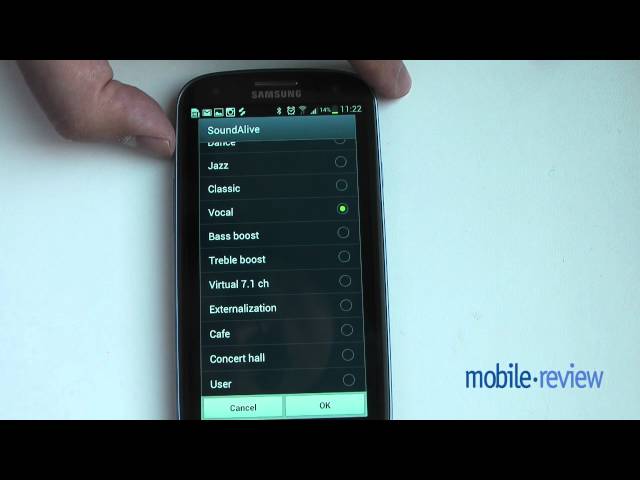 Для сохранения нажимайте клавишу Set («Установить»).
Для сохранения нажимайте клавишу Set («Установить»).

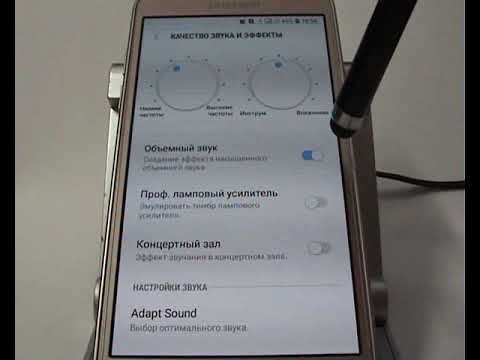 Смотрим на последний, чтобы активировать элементы управления мультимедиа.
Смотрим на последний, чтобы активировать элементы управления мультимедиа.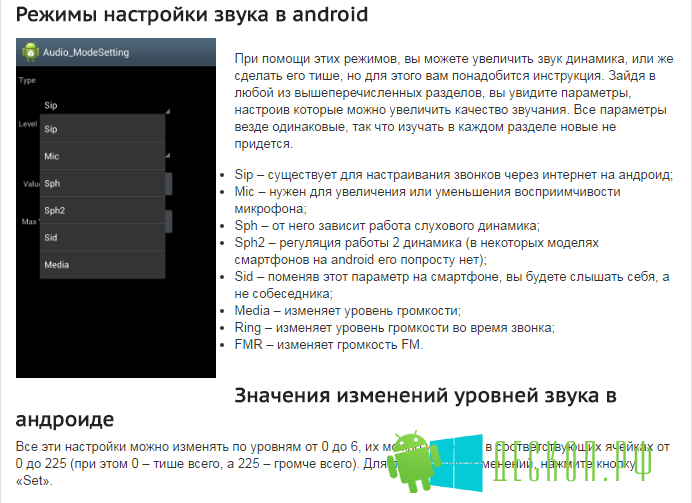
Ваш комментарий будет первым